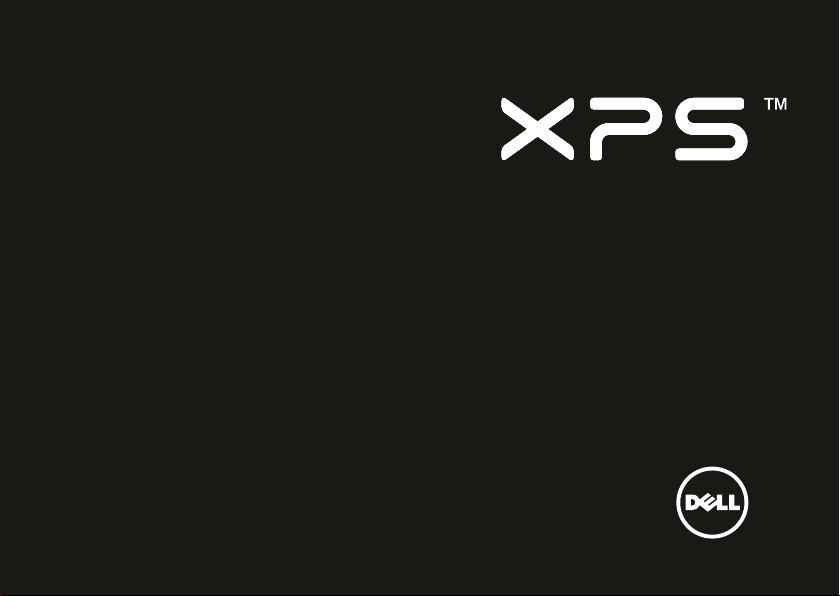
GUIA DE CONFIGURAÇÃO
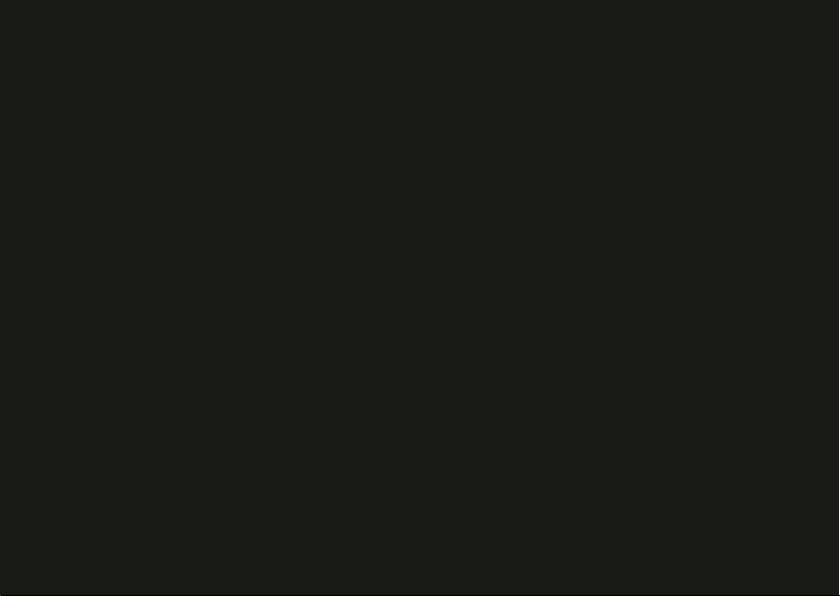
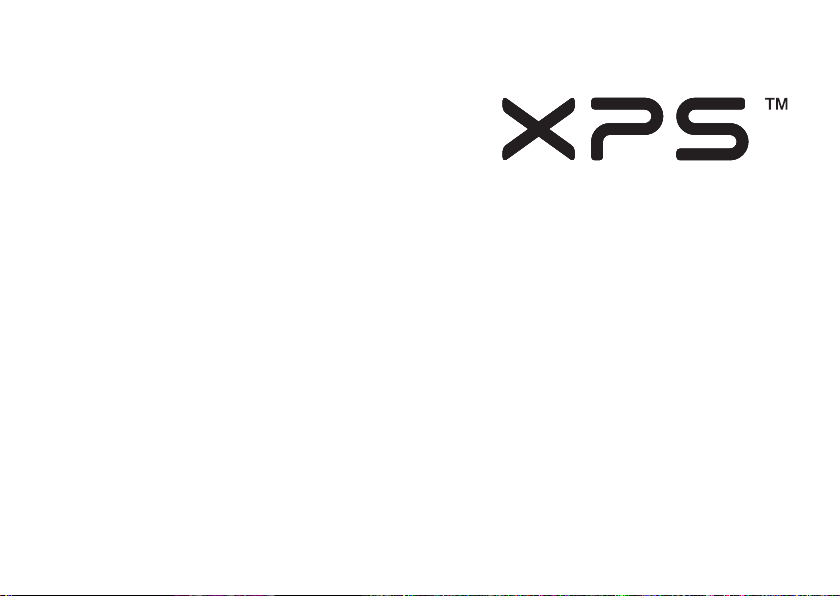
GUIA DE CONFIGURAÇÃO
Modelo regulamentar: P11F Tipo regulamentar: P11F003
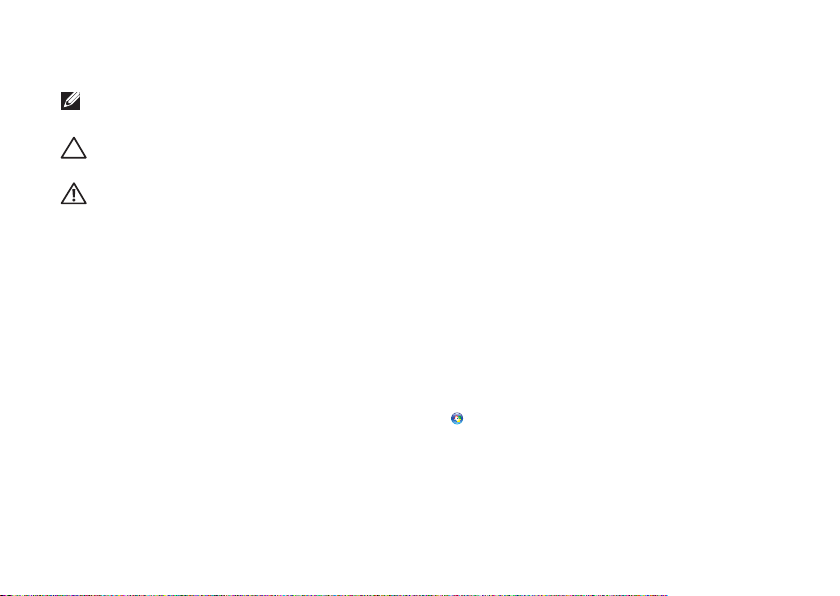
Notas, Avisos e Advertências
NOTA: Uma NOTA fornece informações importantes para ajudar a utilizar melhor
o computador.
AVISO: Um AVISO indica danos potenciais no hardware ou uma perda de dados
e diz como pode evitar esse problema.
ADVERTÊNCIA: Uma ADVERTÊNCIA indica potenciais danos no equipamento,
lesões corporais ou morte.
Se adquiriu um computador Dell™ Série n, as referências neste documento relativas aos sistemas operativos Microsoft® Windows®
não se aplicam.
Este produto inclui tecnologia de protecção contra cópia que está protegida por patentes dos EUA e outros direitos de
propriedade intelectual da Rovi Corporation. É proibida a engenharia inversa e a desmontagem.
__________________
As informações deste documento estão sujeitas a alterações sem aviso prévio.
© 2011 Dell Inc. Todos os direitos reservados.
É estritamente proibida a reprodução destes materiais sem autorização por escrito da Dell Inc.
Marcas comerciais mencionadas neste documento: Dell™, o logótipo DELL, XPS™ e DellConnect™ são marcas comerciais da
Dell Inc.; Intel
países; Microsoft
da Microsoft Corporation nos Estados Unidos e/ou noutros países; Blu-ray Disc™ é uma marca comercial da Blu-ray Disc
Association; Bluetooth
Outros nomes e marcas comerciais podem ser mencionados neste documento como referência às entidades que invocam
essas marcas e nomes ou os seus produtos. A Dell Inc. nega qualquer interesse de propriedade sobre outras marcas e nomes
comerciais que não os seus.
2011-05 N/P 6WD8R Rev. A01
®
e Centrino® são marcas registadas e Core™ é uma marca comercial da Intel Corporation nos EUA e noutros
®
, Windows® e o logótipo do botão Iniciar do Windows são marcas comerciais ou marcas registadas
®
é uma marca registada propriedade da Bluetooth SIG, Inc. e é utilizada pela Dell sob licença.
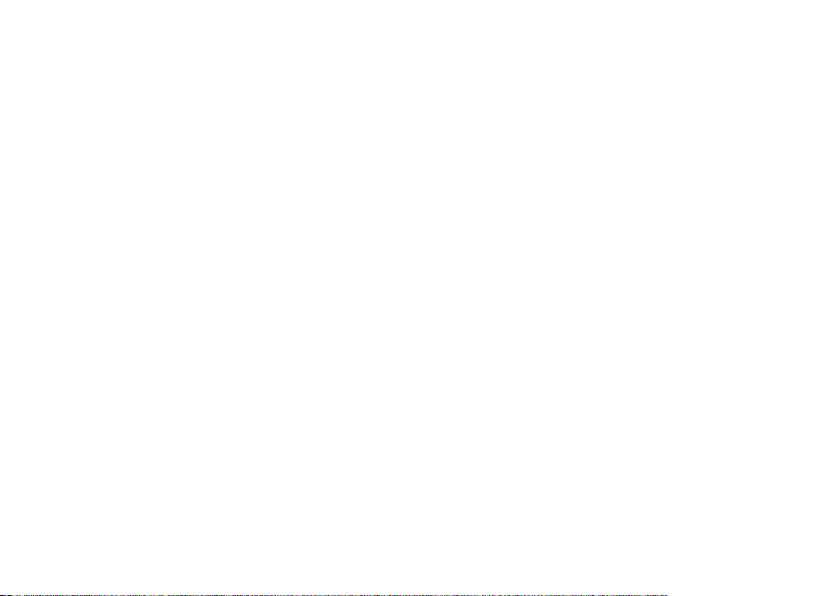
Conteúdo
Instalar o portátil XPS............. 7
Antes de instalar o computador ........7
Ligar o adaptador de CA ..............8
Ligar o cabo de rede (opcional) ........9
Premir o botão de alimentação........10
Instalar o Microsoft Windows .........11
Criar um suporte de dados de
recuperação do sistema
(recomendado) .....................12
Instalar o cartão SIM (opcional) .......14
Activar ou desactivar a ligação
sem fios (opcional)..................16
Instalar um monitor sem fios
(opcional) .........................18
Instalar o sintonizador de TV
(opcional) .........................19
Configurar uma TV 3D (opcional) ..... 20
Ligar à Internet (opcional) ............22
Utilizar o portátil XPS ............ 26
Funcionalidades do painel direito......26
Funcionalidades do painel esquerdo
Funcionalidades da parte frontal.......31
Funcionalidades da parte posterior ....32
Funcionalidades da base do
computador e do teclado ............34
Indicadores e luzes de estado.........38
Desactivar o carregamento
da bateria .........................39
Gestos no touch pad ............... 40
Teclas de controlo multimédia ........42
Funcionalidades da tira de controlo
Utilizar a unidade óptica ............ 46
Funcionalidades do ecrã ............ 48
Gestos do ecrã táctil (opcional) ...... 50
Retirar e voltar a colocar a bateria .....52
.... 30
.... 44
3
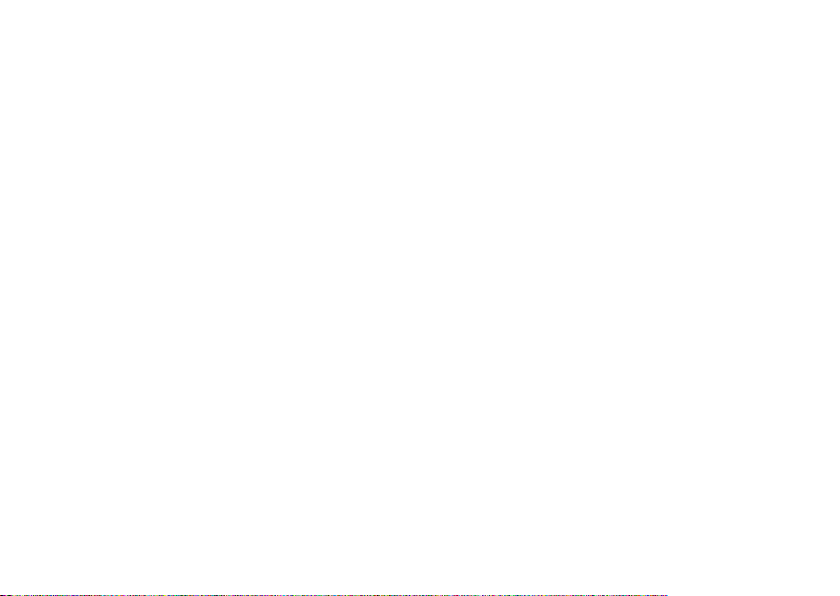
Conteúdo
Funcionalidades do software..........54
Dell DataSafe Online Backup..........55
Dell Stage .........................56
Tecnologia NVIDIA Optimus
(opcional) .........................58
NVIDIA 3DTV Play...................59
Sensor de queda livre................63
Resolver problemas .............64
Códigos de sinais sonoros........... 64
Problemas com o ecrã táctil ..........65
Problemas de rede ................. 66
Problemas com alimentação..........67
Problemas de memória ............. 69
Bloqueios e problemas
de software ...................... 69
Utilizar ferramentas de suporte ... 72
Centro de Suporte Dell ..............72
As minhas transferências Dell .........73
4
Resolução de problemas
de hardware .......................74
Dell Diagnostics ....................74
Restaurar o sistema operativo ....79
Restauro do sistema................ 80
Dell DataSafe Local Backup...........81
Suporte de dados de recuperação
do sistema.........................83
Dell Factory Image Restore .......... 84
Obter ajuda ....................87
Suporte técnico e apoio ao cliente.... 88
DellConnect ...................... 88
Serviços online .................... 89
Serviço automatizado de estado
de pedidos ....................... 90
Informações sobre produtos......... 90
Devolver itens para reparação
sob garantia ou para obter crédito .....91
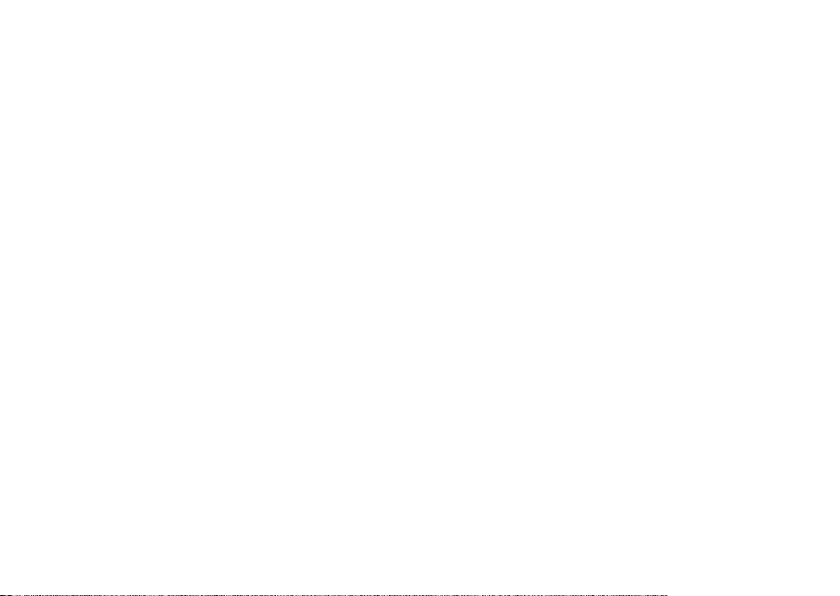
Antes de telefonar ..................93
Contactar a Dell ....................95
Encontrar mais informações
e recursos ...................... 96
Especificações ..................99
Apêndice......................106
Informações sobre produtos
da Macrovision ....................106
Informação para NOM, ou
Norma Oficial Mexicana
(apenas para o México) .............107
Índice remissivo ...............108
Index .........................108
Conteúdo
5
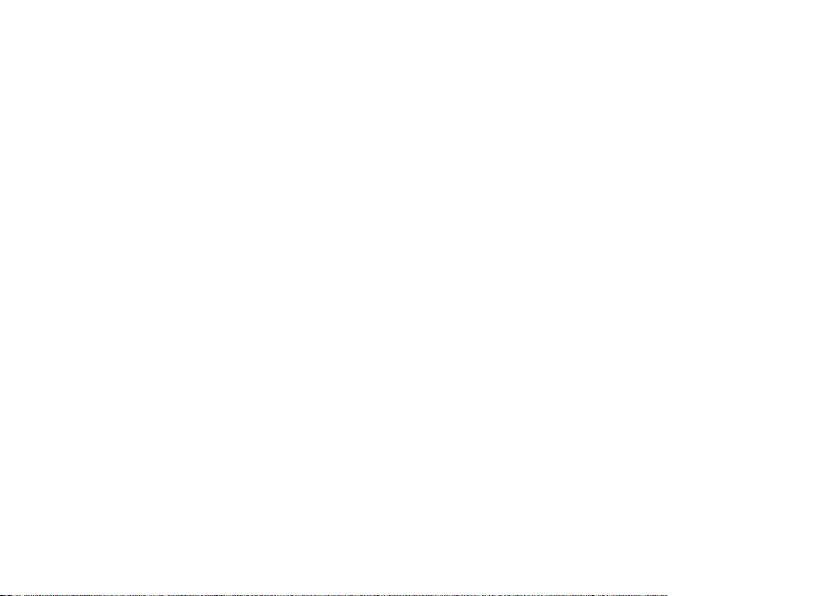
Conteúdo
6
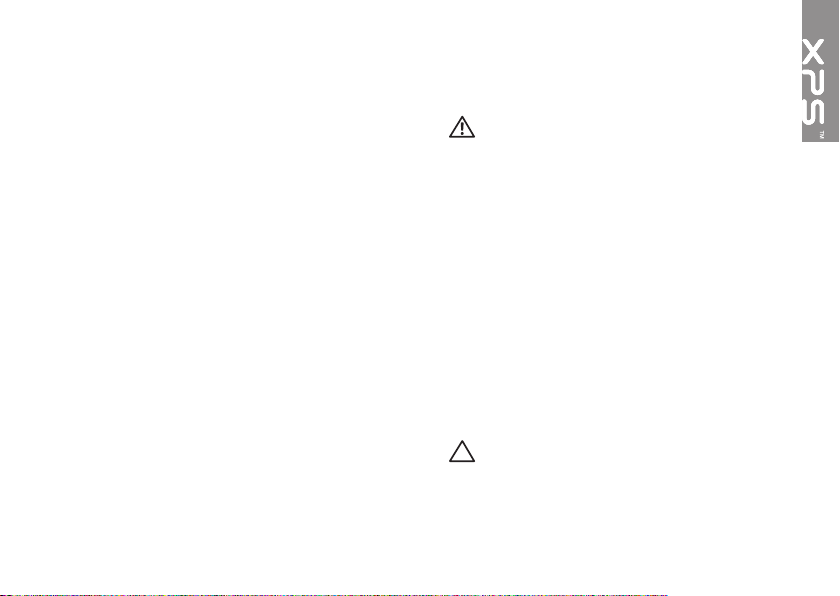
Instalar o portátil XPS
Esta secção fornece informações sobre como
configurar o seu portátil Dell XPS.
Antes de instalar o computador
Ao posicionar o seu computador, certifique-se
de que existe acesso fácil a uma fonte de
alimentação, ventilação adequada e uma
superfície nivelada para colocar o computador.
A restrição do fluxo de ar em torno do portátil
pode causar o sobreaquecimento. Para evitar
o sobreaquecimento, assegure-se de deixar
uma folga de, no mínimo, 5,1 cm no lado
esquerdo e no direito. Nunca coloque
o computador num espaço fechado
(como um armário ou gaveta),
quando ele estiver ligado.
ADVERTÊNCIA: Não bloqueie, não
introduza objectos e nem permita
a acumulação de poeira nas aberturas
de ventilação. Não coloque o seu
computador Dell num ambiente com
pouco fluxo de ar, como é o caso de
uma mala fechada, nem sobre superfícies
revestidas com tecido, como carpetes
ou tapetes, enquanto o computador
estiver ligado. Se o fizer, pode danificar
o computador, deteriorar o respectivo
desempenho ou causar um incêndio.
O computador liga o ventilador quando
fica demasiado quente. O ruído do
ventilador é normal e não indica
qualquer problema.
AVISO: A colocação ou empilhamento
de objectos pesados ou afiados sobre
o computador pode causar danos
permanentes ao computador.
7
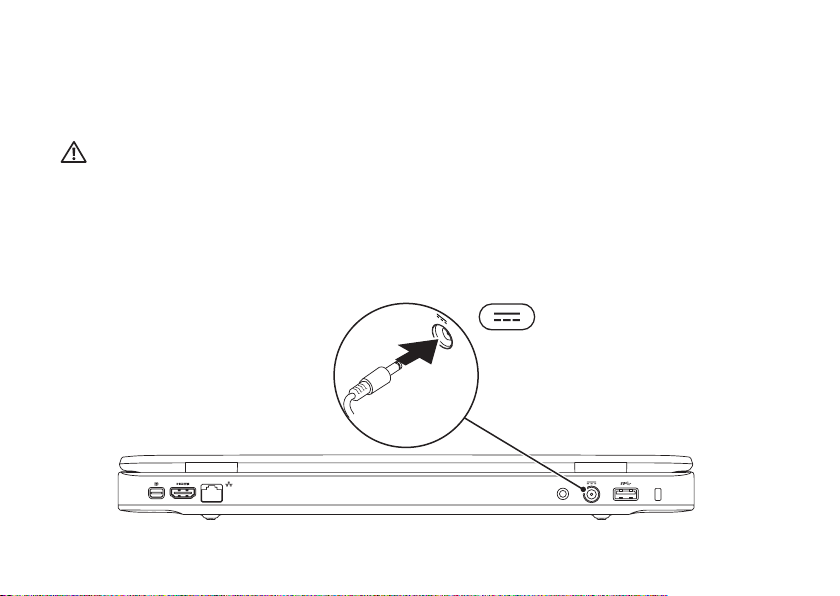
Instalar o portátil XPS
Ligar o adaptador de CA
Ligue o adaptador de CA ao computador e depois ligue-o a uma tomada eléctrica ou a um
estabilizador eléctrico.
ADVERTÊNCIA: O adaptador de CA funciona com tomadas eléctricas universais.
Contudo, as fichas de alimentação e as extensões eléctricas variam de acordo com os
países. Utilizar um cabo incompatível ou ligar incorrectamente o cabo à extensão ou
à tomada eléctrica pode provocar incêndio ou danos permanentes no computador.
8
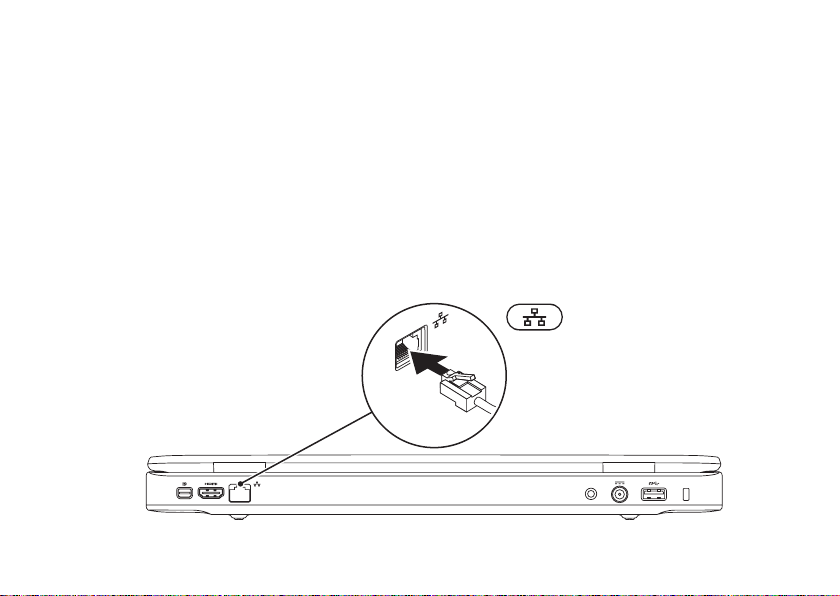
Ligar o cabo de rede (opcional)
Para utilizar uma ligação de rede com fios, ligue o cabo de rede.
Instalar o portátil XPS
9
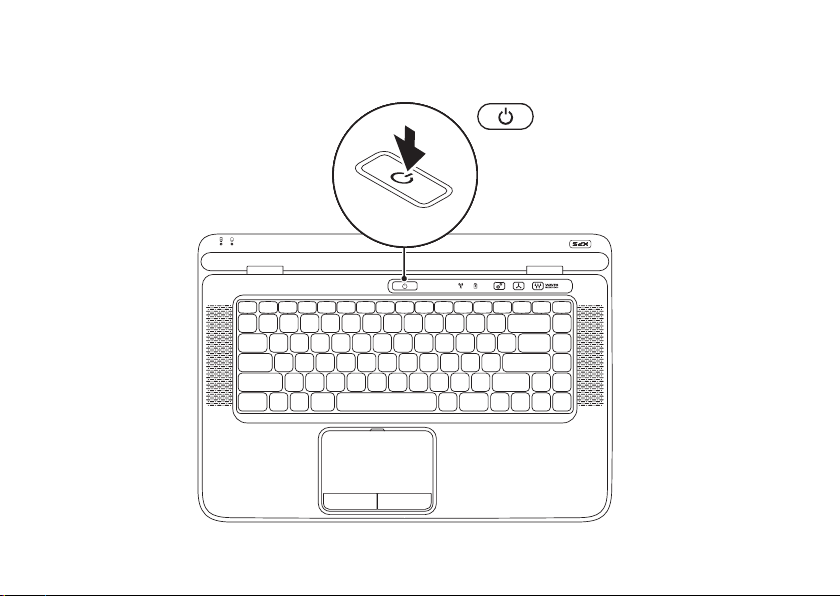
Instalar o portátil XPS
Premir o botão de alimentação
10
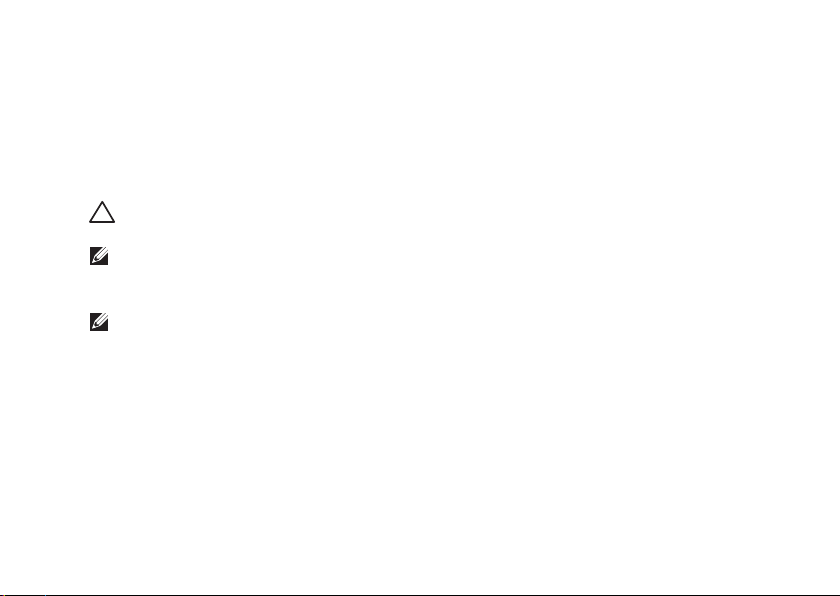
Instalar o portátil XPS
Instalar o Microsoft Windows
O seu computador Dell é fornecido pré-configurado com o sistema operativo Microsoft
Windows. Para instalar o Windows pela primeira vez, siga as instruções no ecrã. Estes passos
são obrigatórios e podem demorar algum tempo. Os ecrãs de configuração do Windows irão
guiá-lo ao longo dos vários procedimentos, incluindo a aceitação de contratos de licença,
a configuração de preferências e de uma ligação à Internet.
AVISO: Não interrompa o processo de configuração do sistema operativo. Se o fizer,
poderá inutilizar o computador e será necessário reinstalar o sistema operativo.
NOTA: Para um desempenho óptimo do computador, recomenda-se que transfira e instale
os controladores e BIOS mais recentes para o seu computador, que estão disponíveis no
website support.dell.com.
NOTA: Para obter mais informações acerca do sistema operativo e funcionalidades, visite
support.dell.com/MyNewDell.
11
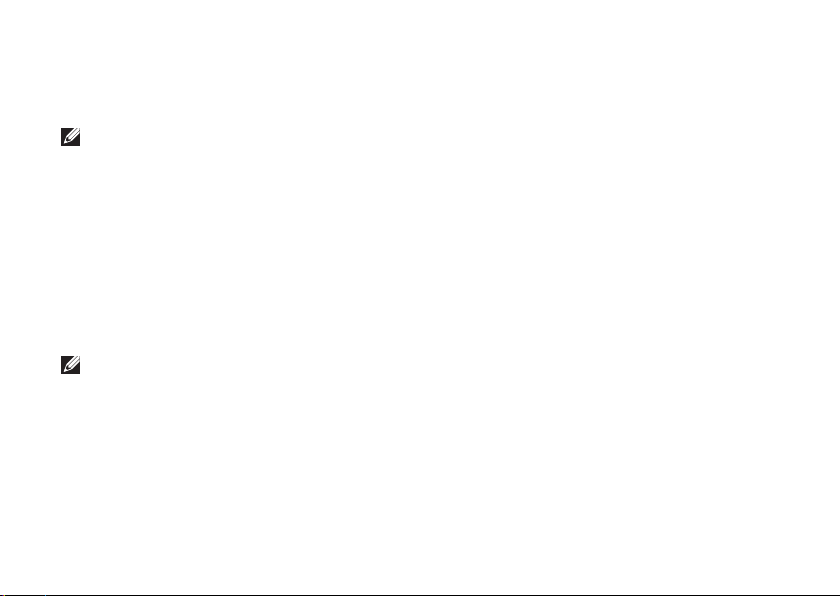
Instalar o portátil XPS
Criar um suporte de dados de recuperação do sistema (recomendado)
NOTA: É recomendado que crie um suporte de dados de recuperação do sistema assim
que instalar o Microsoft Windows.
O suporte de dados de recuperação do sistema pode ser utilizado para restaurar o computador
com o estado de funcionamento em que estava quando o comprou, conservando os ficheiros
de dados (sem necessidade do disco do Sistema operativo). Poderá utilizar o suporte de dados
de recuperação do sistema, se as alterações no hardware, software ou outras configurações do
sistema tiverem deixado o computador num estado operativo indesejável.
Irá necessitar do seguinte para criar o suporte de dados de recuperação do sistema:
Dell DataSafe Local Backup•
dispositivo USB com uma capacidade mínima de 8 GB ou um disco DVD-R/DVD+R/Blu-ray•
NOTA: O Dell DataSafe Local Backup não suporta discos regraváveis.
12
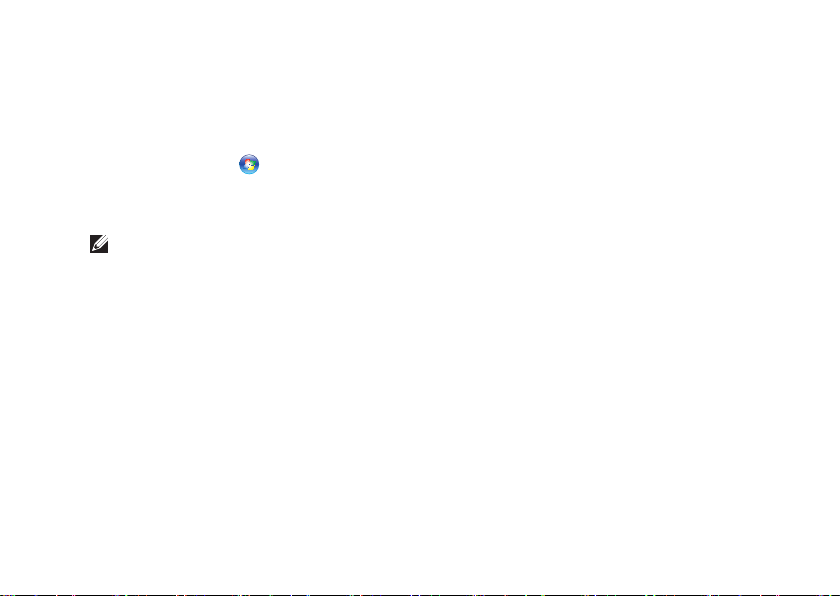
Instalar o portátil XPS
Para criar um suporte de dados de recuperação do sistema:
Certifique-se de que o adaptador de CA está ligado (consulte “Ligar o adaptador de CA” 1.
na página 8).
Insira o disco ou o dispositivo USB no computador.2.
Clique em 3. Iniciar
Clique em 4. Create Recovery Media (Criar suporte de dados de recuperação).
Siga as instruções apresentadas no ecrã.5.
NOTA: Para obter informações sobre como restaurar o sistema operativo utilizando
o suporte de dados de recuperação do sistema, consulte “Suporte de dados
de recuperação do sistema” na página 83.
→ Todos os Programas→ Dell DataSafe Local Backup.
13
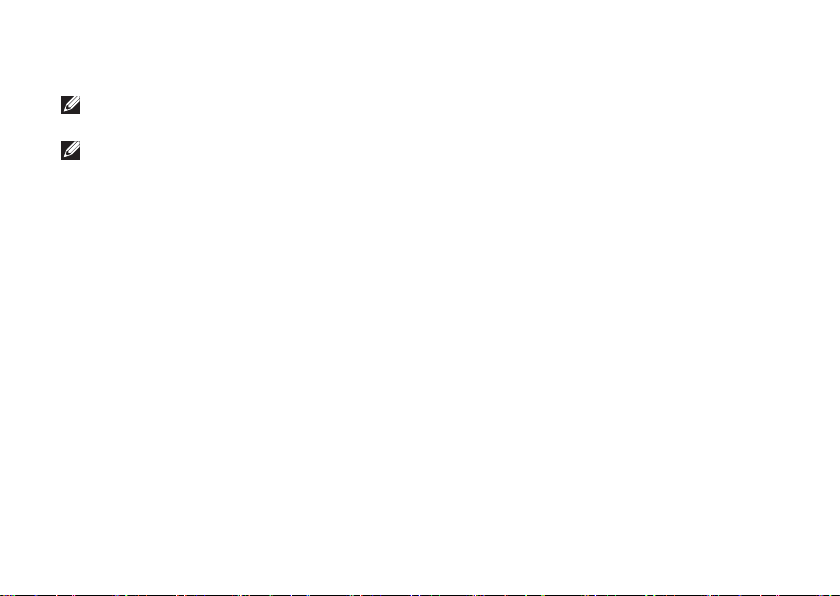
Instalar o portátil XPS
Instalar o cartão SIM (opcional)
NOTA: A instalação de um cartão SIM não é necessária se utilizar uma placa EVDO para
aceder à Internet.
NOTA: É necessária a instalação de um cartão mini B-CAS na ranhura para cartões SIM
para configurar e ver TV digital ISDB-T no Japão.
A instalação de um cartão SIM (Subscriber Identity Module) no seu computador permite-lhe
estabelecer ligação à Internet. Para aceder à Internet, tem de estar dentro do raio de alcance
do seu operador de rede móvel.
Para instalar o cartão SIM:
Desligue o computador.1.
Remova a bateria (consulte “Retirar e voltar a colocar a bateria” na página 2. 52).
No compartimento da bateria, deslize o cartão SIM para dentro da ranhura para cartões SIM.3.
Volte a colocar a bateria (consulte “Retirar e voltar a colocar a bateria” na página 4. 52).
Ligue o computador.5.
Para remover o cartão SIM, prima e ejecte o cartão SIM.
14
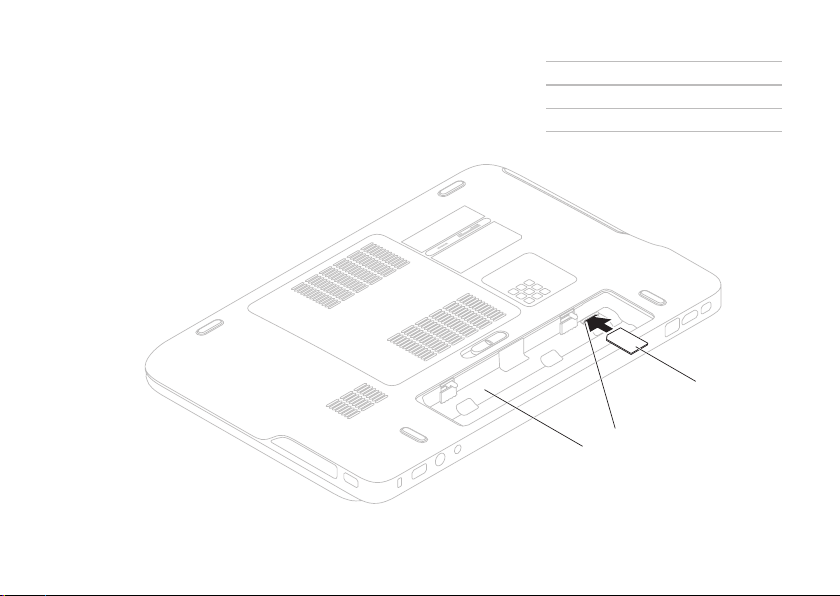
Instalar o portátil XPS
1
2
3
1 compartimento da bateria
2 ranhura para cartões SIM
3 cartão SIM
15
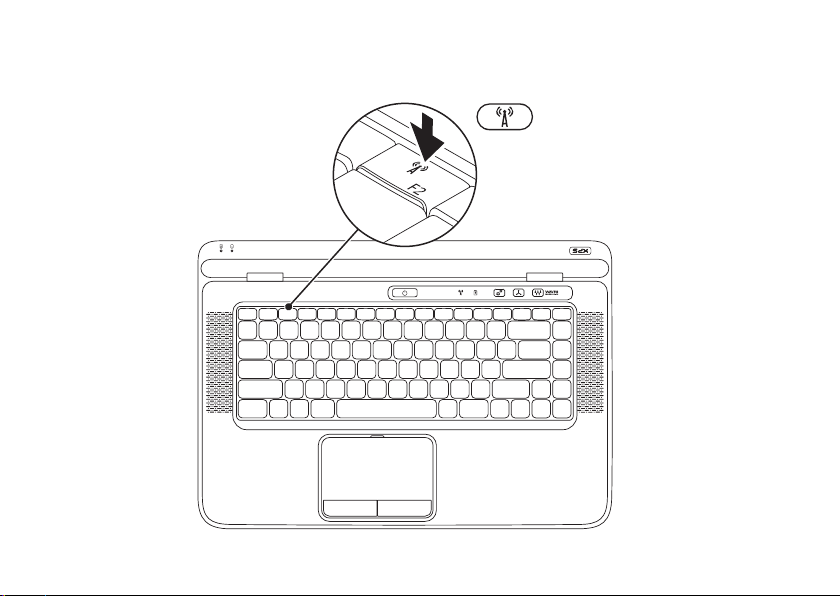
Instalar o portátil XPS
Activar ou desactivar a ligação sem fios (opcional)
16
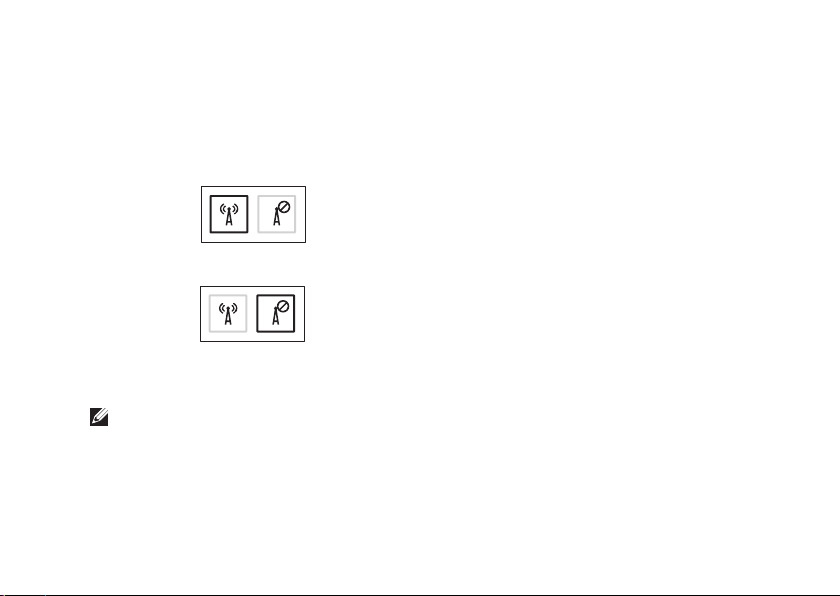
Instalar o portátil XPS
Para activar ou desactivar a ligação sem fios:
Assegure-se que o computador está ligado.1.
Prima as teclas <Fn><F2> no teclado. 2.
É apresentado no ecrã o estado actual dos rádios sem fios.
Funcionalidade sem fios activada
Funcionalidade sem fios desactivada
Volte a carregar nas teclas <Fn><F2> para activar/desactivar a ligação sem fios.3.
NOTA: Premir as teclas <Fn><F2> permite-lhe desactivar rapidamente todos os rádios
sem fios (Wi-Fi e Bluetooth), como nos casos em que, por exemplo, tem de desactivar
a funcionalidade sem fios durante um voo.
17
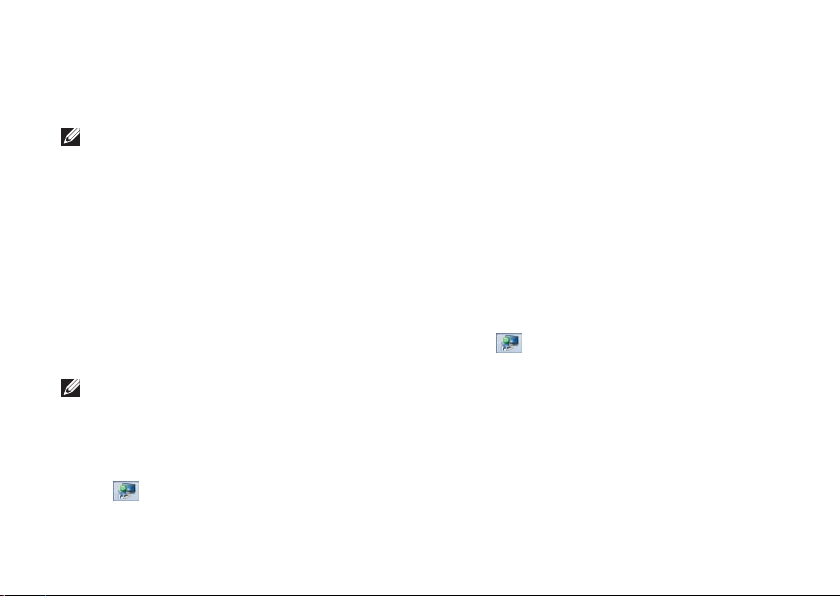
Instalar o portátil XPS
Instalar um monitor sem fios (opcional)
NOTA: Nem todos os computadores
suportam a funcionalidade de monitor
sem fios. Para obter informações acerca
dos requisitos de hardware e software
para instalar um monitor sem fios,
visite intel.com.
A funcionalidade de monitor sem fios da
Intel permite-lhe partilhar o monitor do seu
computador com uma TV sem utilizar cabos.
É necessário ligar um adaptador para monitor
sem fios à TV antes de configurar o monitor
sem fios.
NOTA: O adaptador para monitor sem
fios não é fornecido com o computador
e tem de ser comprado em separado.
Se o seu computador suportar a funcionalidade
de monitor sem fios, o ícone do Intel Wireless
Display
trabalho do Windows.
18
estará disponível no ambiente de
Para configurar o monitor sem fios:
Ligue o computador.1.
Certifique-se de que a ligação sem fios 2.
está activada (consulte “Activar ou desactivar
a ligação sem fios (opcional)” na página 16).
Ligue o adaptador para monitor sem fios 3.
à TV.
Ligue a TV.4.
Seleccione a origem de vídeo apropriada 5.
para a sua TV, tal como HDMI1, HDMI2 ou
S-Video.
Faça duplo clique no ícone do Intel Wireless 6.
Display
É apresentada a janela Intel Wireless Display.
Seleccione 7. Scan for available displays
(Procurar monitores disponíveis).
Seleccione o seu adaptador para monitor 8.
sem fios na lista Detected wireless
displays (Monitores sem fios detectados).
Digite o código de segurança apresentado 9.
na TV.
no ambiente de trabalho.
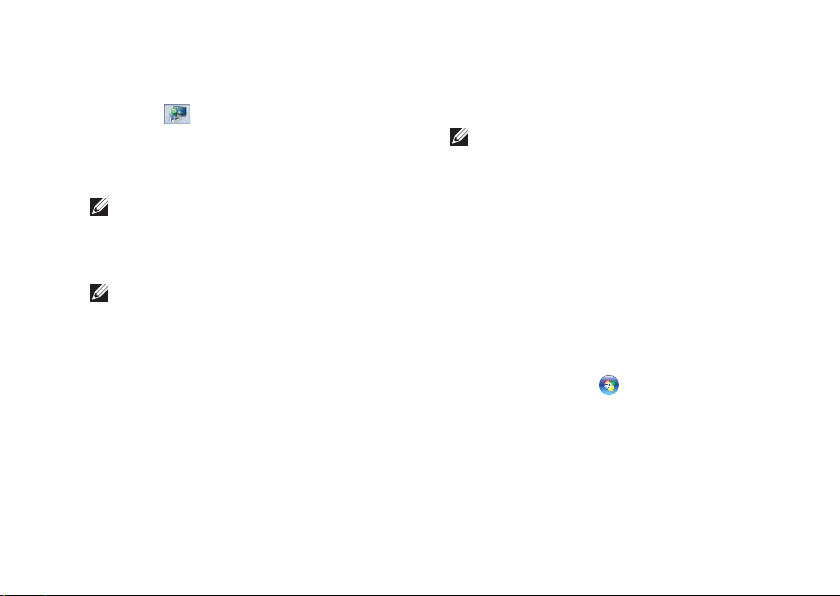
Instalar o portátil XPS
Para activar o monitor sem fios:
Faça duplo clique no ícone do Intel Wireless 1.
Display
É apresentada a janela Intel Wireless Display.
Seleccione 2. Connect to Existing Adapter
(Ligar ao adaptador existente).
NOTA: Pode descarregar e instalar
o controlador mais recente para
o “Intel Wireless Display Connection
Manager” a partir de support.dell.com.
NOTA: Para mais informações acerca
de monitores sem fios, consulte
a documentação do adaptador
para monitor sem fios.
no ambiente de trabalho.
Instalar o sintonizador de TV (opcional)
NOTA: A disponibilidade do sintonizador
de TV pode variar conforme a região.
Para instalar o sintonizador de TV:
Caso ainda não o tenha feito, desligue 1.
o computador e insira o cartão mini
B-CAS na ranhura para cartões SIM
do computador (apenas no Japão).
Ligue o cabo da TV/antena digital ou 2.
o adaptador do cabo ao conector da
entrada da antena no computador.
Ligue o computador.3.
Clique em 4. Iniciar
Programas→ Windows Media Center→
Tarefas→ Definições→ TV.
Siga as instruções apresentadas no ecrã.5.
→ Todos os
19
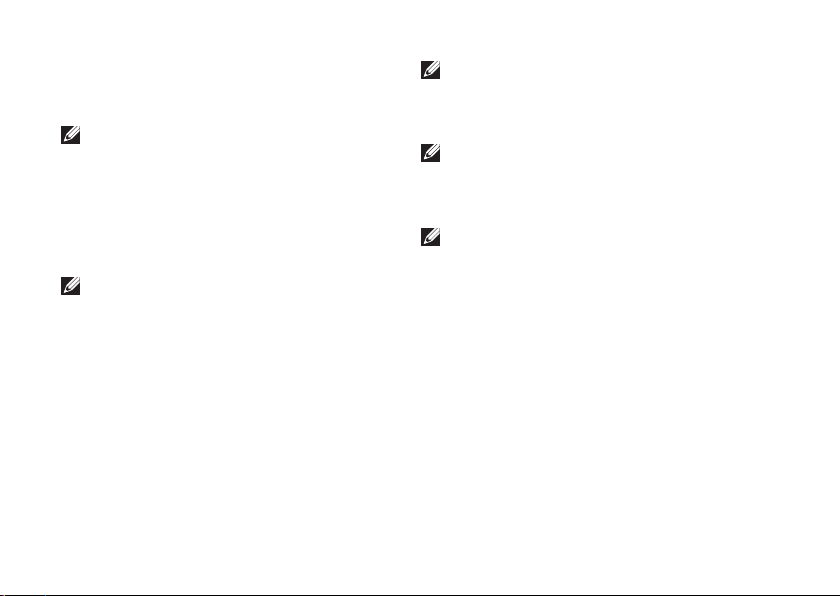
Instalar o portátil XPS
Configurar uma TV 3D (opcional)
NOTA: Para saber se a sua TV suporta
as funcionalidades 3D disponíveis no
seu computador, consulte a secção
de requisitos do sistema System
Requirements em www.nvidia.com/3dtv.
Ligue o computador à TV 3D com um 1.
cabo HDMI.
NOTA: O cabo HDMI transmite sinais de
áudio e de vídeo.
Configurar a TV 3D com HDMI 1.4:2.
Navegue até ao menu de definições 3D a.
da TV.
Defina o modo de 3D como b. Automatic
(Automático).
Defina a ordem dos olhos para os c.
óculos como default (predefinição)
ou normal.
20
NOTA: Não altere as definições de ordem
dos olhos ao utilizar a aplicação NVIDIA
3DTV Play uma vez que esta controla
a temporização dos óculos.
NOTA: Se não conseguir vir a totalidade
do ambiente de trabalho do Windows
na sua TV, utilize as definições 3D da TV
para reduzir a resolução do ecrã.
NOTA: Para mais informações sobre
como configurar as definições 3D,
consulte a documentação fornecida
com a sua TV.
Configurar a sua TV como monitor principal:3.
Clique com o botão direito do rato a.
no ambiente de trabalho e seleccione
NVIDIA Control Panel (Painel de
controlo NVIDIA).
Na janela b. NVIDIA Control Panel (Painel
de controlo NVIDIA), clique em Display
(Monitor) para expandir a selecção (se
não estiver já expandida) e depois clique
em Set up multiple display (Configurar
múltiplos monitores).
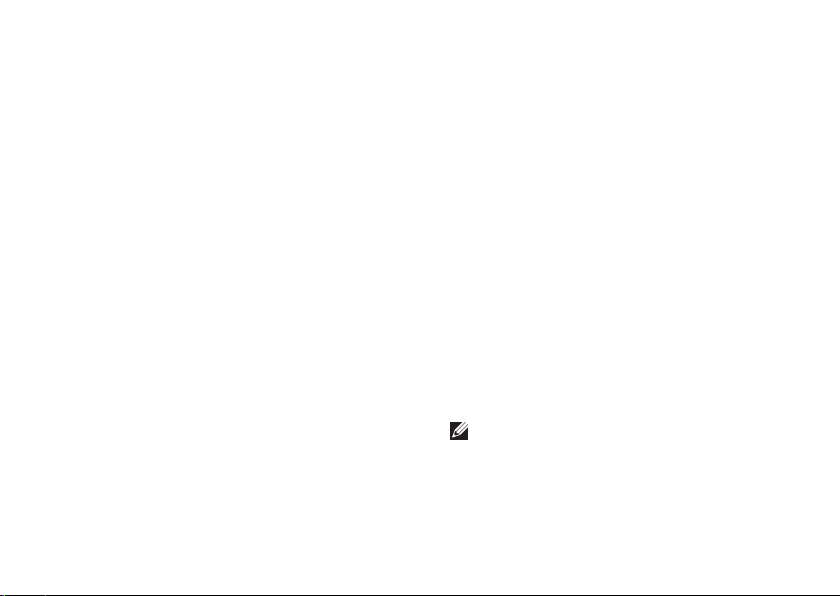
Instalar o portátil XPS
Na secção c. Verify the display configuration
(Verificar a configuração do monitor),
clique com o botão direito do rato
na TV 3D e seleccione Make this the
Windows primary display (Fazer deste
o monitor principal do Windows).
Configurar a aplicação NVIDIA 3DTV Play:4.
Na janela a. NVIDIA Control Panel
(Painel de controlo NVIDIA), clique em
Stereoscopic 3D (3D estereoscópico)
para expandir a selecção (se não estiver
já expandida) e depois clique em Set
up Stereoscopic 3D (Configurar 3D
estereoscópico).
Seleccione a opção b. Enable stereoscopic
3D (Activar 3D estereoscópico).
É apresentado o assistente de
configuração 3DTV Play.
Certifique-se de que o logótipo 3DTV c.
Play aparece no painel de controlo.
Alterar a resolução do ambiente de trabalho 5.
para corresponder à resolução do tipo de
conteúdo 3D:
Na janela a. NVIDIA Control Panel (Painel
de controlo NVIDIA), clique em Display
(Monitor) para expandir a selecção
(se não estiver já expandida) e depois
clique em Change resolution (Alterar
resolução).
Para jogos 3D, defina a resolução b.
como 720p, 1280x720 e a taxa de
actualização como 60/59 Hz no
modo HD 3D.
Para reprodução Blu-ray 3D, defina c.
a resolução como 1080p, 1920x1080
e a taxa de actualização como 24/23 Hz
no modo HD 3D.
NOTA: Para as TVs que utilizam o sistema
PAL com taxas de actualização de 50 Hz
ou 100 Hz, ou o sistema NTSC com taxas
de actualização de 60 Hz ou 120 Hz,
defina a resolução como 720p e a taxa
de actualização como 60/59 Hz.
21
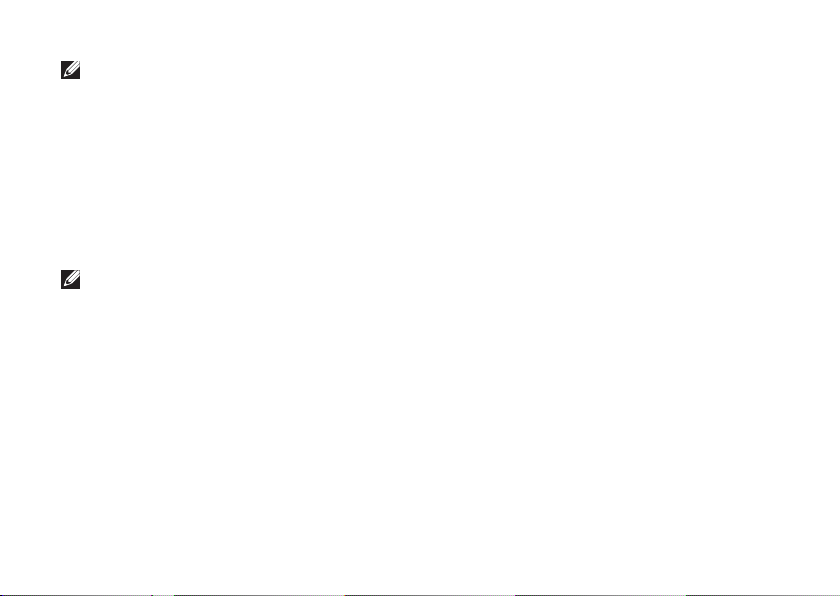
Instalar o portátil XPS
NOTA: O desempenho dos jogos
pode ser reduzido no modo HD 3D,
mesmo que a aplicação 3DTV Play
esteja desactivada. Para maximizar
o desempenho, seleccione o modo
HD ou SD com a aplicação 3DTV Play
desactivada.
Verifique o áudio HDMI na TV reproduzindo 6.
um vídeo, jogo ou música e ajustando
o volume na TV.
NOTA: Para mais informações acerca
da TV 3D, consulte “NVIDIA 3DTV Play”
na página 59.
22
Ligar à Internet (opcional)
Para efectuar a ligação à Internet, necessita
de um modem externo ou ligação de rede
e de um fornecedor de serviço de Internet (ISP).
Se a sua encomenda original não incluir um
modem USB externo ou um adaptador WLAN,
pode adquirir um no website dell.com.
Configurar uma ligação com fios
Se estiver a utilizar uma ligação de acesso •
telefónico, ligue a linha telefónica ao
modem USB externo opcional e à tomada
de parede do telefone antes de configurar
a ligação à Internet.
Se estiver a utilizar uma ligação DSL ou •
uma ligação através de modem por cabo/
satélite, contacte o seu ISP ou serviço
de telecomunicações móveis para obter
instruções de configuração.
Para concluir a configuração da ligação
à internet com fios, siga as instruções
em “Configurar uma ligação à Internet”
na página 23.
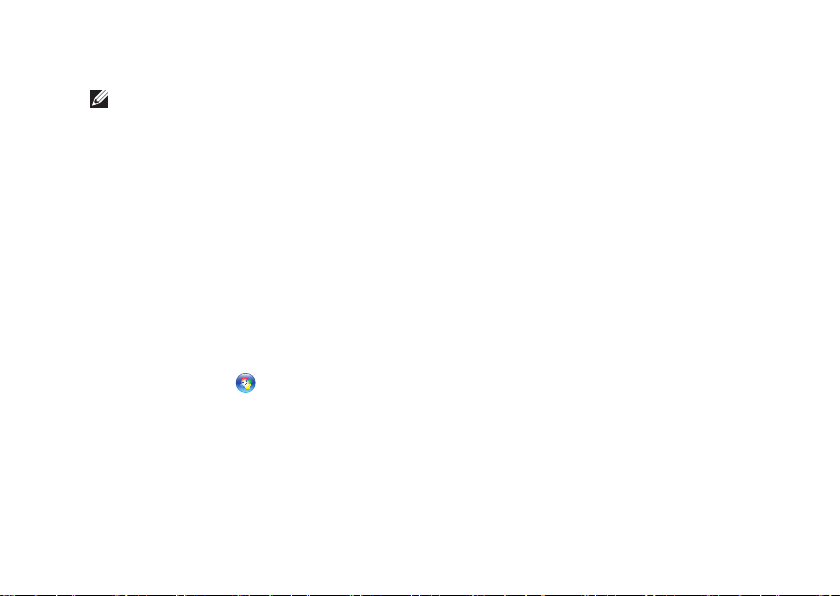
Instalar o portátil XPS
Configurar uma ligação sem fios
NOTA: Para configurar o router sem fios,
consulte a documentação fornecida com
o router.
Antes de poder utilizar a ligação sem fios
à Internet, precisa de estabelecer ligação
ao router sem fios.
Para configurar a ligação a um router sem fios:
Certifique-se de que a ligação sem fios 1.
está activada no computador (consulte
“Activar ou desactivar a ligação sem fios
(opcional)” na página 16).
Guarde e feche todos os ficheiros abertos 2.
e saia de todos os programas abertos.
Clique em 3. Iniciar
Na caixa de pesquisa, digite 4. rede e,
em seguida, clique em Centro de Rede
e Partilha→ Ligar a uma rede.
Siga as instruções apresentadas no ecrã 5.
para concluir a configuração.
→ Painel de Controlo.
Configurar uma ligação à Internet
Os fornecedores de serviço de Internet
e as ofertas dos tipos de serviço variam
em cada país. Contacte o seu ISP para saber
que ofertas tem disponíveis no seu país.
Se não conseguir estabelecer ligação à Internet,
mas já o tiver feito anteriormente, o ISP poderá
ter o serviço temporariamente suspenso.
Contacte o ISP para verificar o estado do
serviço ou tente efectuar a ligação mais tarde.
Tenha à mão os dados relativos à subscrição
do serviço do ISP. Se não tem um ISP,
o assistente Ligar à Internet pode ajudá-lo
a obter um.
23
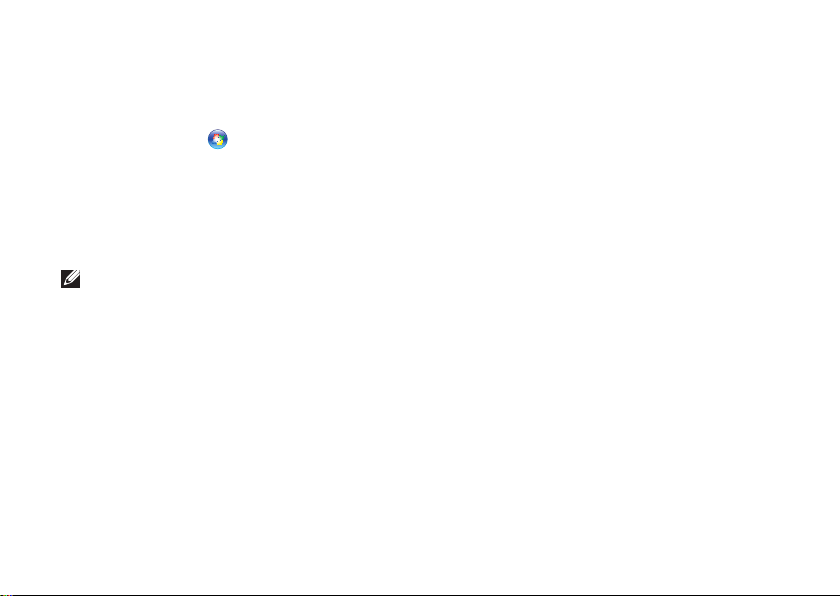
Instalar o portátil XPS
Para configurar uma ligação à Internet:
Guarde e feche todos os ficheiros abertos 1.
e saia de todos os programas abertos.
Clique em 2. Iniciar
Na caixa de pesquisa, digite 3. rede e,
em seguida, clique em Centro de Rede
e Partilha→ Configurar uma nova ligação
ou rede→ Ligar à Internet.
Aparece a janela Ligar à Internet.
NOTA: Se não souber qual o tipo
de ligação a seleccionar, clique em
Ajudar-me a escolher ou contacte o ISP.
Siga as instruções apresentadas no ecrã 4.
e utilize as informações de configuração
fornecidas pelo seu ISP para concluir
a configuração.
24
→ Painel de Controlo.
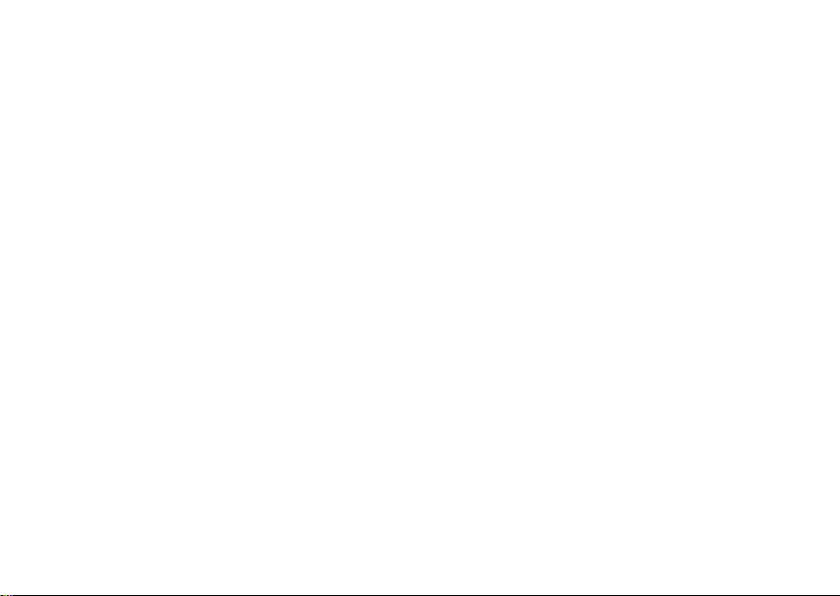
Instalar o portátil XPS
25
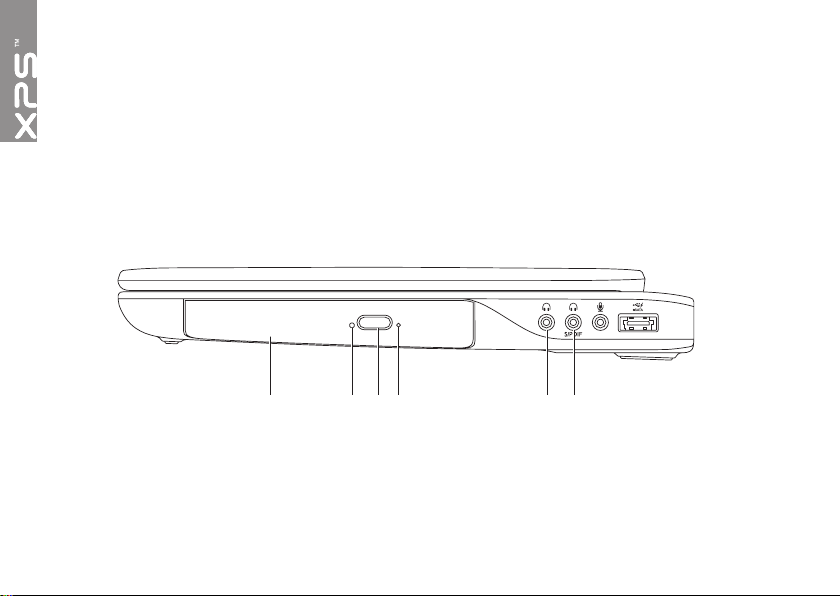
Utilizar o portátil XPS
1 2 5 63 4
Esta secção fornece informações sobre as funcionalidades disponíveis no seu portátil Dell XPS.
Funcionalidades do painel direito
26
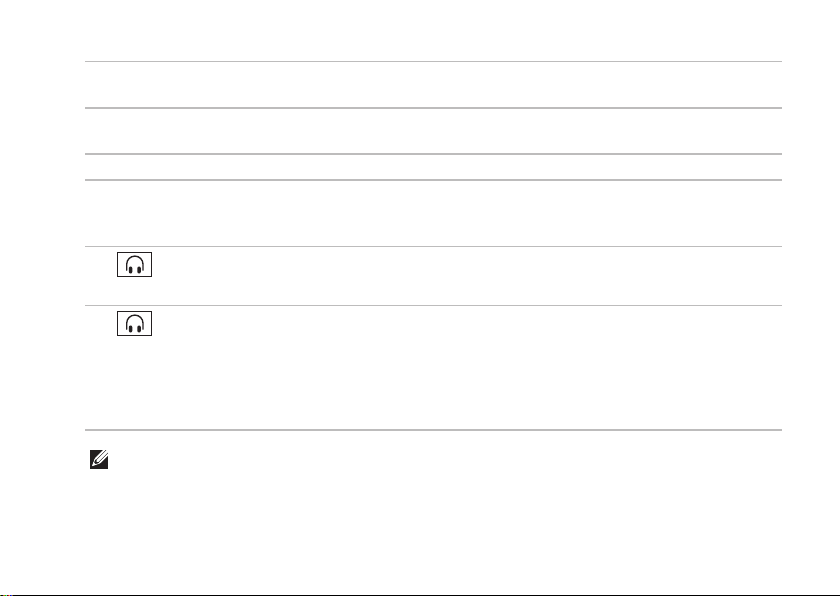
Utilizar o portátil XPS
1 Unidade óptica — Reproduz ou grava CDs, DVDs e Blu-ray Discs (opcional). Para obter
mais informações, consulte "Utilizar a unidade óptica" na página 46.
2 Luz da unidade óptica — Pisca quando prime o botão de ejectar da unidade óptica ou
quando introduz um disco e durante a respectiva leitura.
3 Botão de ejectar a unidade óptica — Abre o tabuleiro da unidade óptica quando é premido.
4 Orifício de ejecção de emergência — Use para abrir o tabuleiro da unidade óptica caso
este não se abra quando premir o botão de ejectar. Para mais informações, consulte
“Utilizar o orifício de ejecção de emergência” na página 46.
5
Conector de saída de áudio/auscultadores — Liga a um par de auscultadores,
ou a uma coluna com alimentação ou sistema de som.
6
Conector combo auscultadores/S/PDIF digital — Liga a amplificadores, colunas
ou TVs para saída de áudio digital. Também serve para ligar um par de auscultadores.
NOTA: É necessário utilizar um adaptador S/PDIF (mini-TOSLINK) para ligar um cabo
S/PDIF. O adaptador S/PDIF (mini-TOSLINK) não é fornecido com o computador e tem
de ser comprado em separado.
NOTA: Pode instalar colunas de 5.1 canais utilizando os três conectores de áudio (5, 6 e 7)
ou utilizando o conector S/PDIF (6).
27
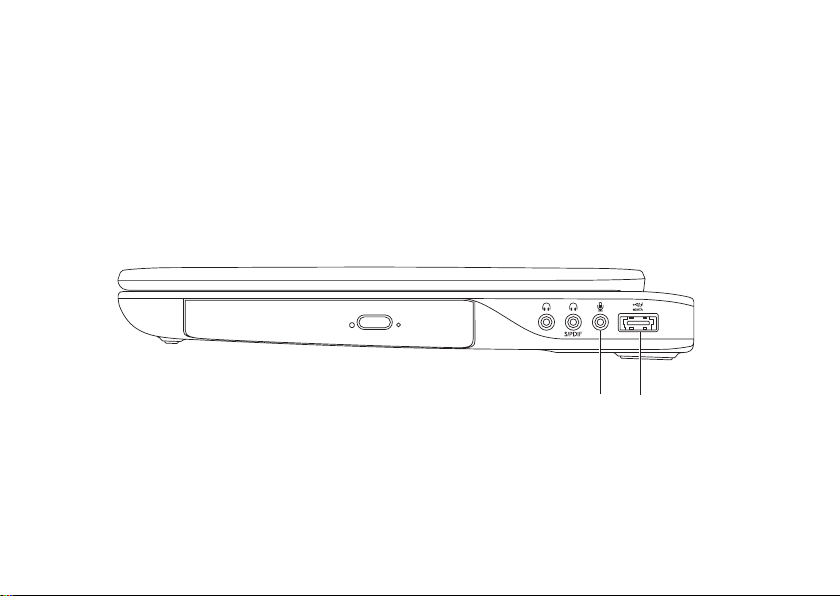
Utilizar o portátil XPS
8
7
28

Utilizar o portátil XPS
7
Conector de entrada de áudio/microfone — Liga a um microfone ou emite sinal
para utilização com programas de áudio.
8
Conector combo eSATA/USB com USB PowerShare — Liga a dispositivos de
armazenamento compatíveis com eSATA (tais como unidades de disco rígido externas ou
unidades ópticas) ou dispositivos USB (tais como um rato, teclado, impressora, unidade
externa ou leitor de MP3). A funcionalidade USB PowerShare permite carregar dispositivos
USB quando o computador está ligado/desligado ou em modo de suspensão.
NOTA: Alguns dispositivos USB podem não carregar quando o computador está desligado
ou em modo de suspensão. Nesses casos, ligue o computador para carregar o dispositivo.
NOTA: Se desligar o computador enquanto está a carregar um dispositivo USB, ele deixa
de carregar. Para continuar a carregar, desligue o dispositivo USB e volte a ligá-lo.
NOTA: A funcionalidade USB PowerShare desliga-se automaticamente quando restam
apenas 10% de carga da bateria total.
29

Utilizar o portátil XPS
1
Funcionalidades do painel esquerdo
1
Conector USB 3.0 — Liga a dispositivos USB, como um rato, teclado, impressora,
unidade externa ou leitor de MP3. Proporciona uma transmissão de dados mais rápida
entre o computador e os dispositivos USB.
30

Funcionalidades da parte frontal
1
Utilizar o portátil XPS
1
ver e partilhar fotos digitais, músicas, vídeos e documentos armazenados nos cartões de
memória. Para uma lista de cartões de memória suportados, consulte “Especificações”
na página 99.
NOTA: O computador é fornecido com uma placa de simulação em plástico instalada na
ranhura para suportes. As placas de simulação protegem as ranhuras não utilizadas do
pó e de outras partículas. Guarde a placa de simulação para utilizar quando não estiver
instalada qualquer placa na ranhura. As placas de simulação de outros computadores
podem não se adaptar ao seu computador.
Leitor de cartões 9 em 1 — Fornece uma forma rápida e conveniente de
31

Utilizar o portátil XPS
1 2 3 4 65 7
Funcionalidades da parte posterior
32

Utilizar o portátil XPS
1
Conector Mini-DisplayPort — Conector padrão de interface digital que liga a monitores
DisplayPort externos e projectores.
2
Conector HDMI — Liga a um televisor para sinais de áudio 5.1 e de vídeo.
NOTA: Quando utilizado com um monitor, lê apenas o sinal de vídeo.
3
Conector de rede — Liga o seu computador a um dispositivo de rede ou de banda
larga, se estiver a utilizar uma rede com fios.
4 Conector de entrada de antena (em modelos compatíveis) — Liga a uma antena externa
(incluída) ou a um cabo coaxial (adaptador incluído) para ver programas utilizando a placa
do sintonizador de TV (opcional).
5
Conector do adaptador de CA — Liga ao adaptador de CA para alimentar o computador
e carregar a bateria.
6
Conector USB 3.0 — Liga a dispositivos USB, como um rato, teclado, impressora,
unidade externa ou leitor de MP3. Proporciona uma transmissão de dados mais rápida
entre o computador e os dispositivos USB.
7 Ranhura do cabo de segurança — Liga um cabo de segurança disponível comercialmente
ao computador.
NOTA: Antes de adquirir um cabo de segurança, certifique-se de que encaixa na ranhura
do cabo de segurança existente computador.
33

Utilizar o portátil XPS
3
2
1
4
5
Funcionalidades da base do computador e do teclado
34

Utilizar o portátil XPS
1
Luz de estado da bateria — Indica o estado da carga da bateria. Para obter mais
informações sobre a luz de estado da bateria, consulte “Indicadores e luzes de estado”
na página 38.
2
Luz de actividade da unidade de disco rígido — Acende quando o computador lê
ou grava dados. Uma luz branca fixa indica a actividade da unidade de disco rígido.
AVISO: Para evitar a perda de dados, nunca desligue o computador enquanto a luz
de actividade da unidade de disco rígido estiver acesa.
3 Tira de controlo — O botão de alimentação, as luzes de estado e os controlos sensíveis
ao toque encontram-se nesta tira. Para obter mais informações sobre a tira de controlo,
consulte “Funcionalidades da tira de controlo” na página 44.
4 Luz do logótipo XPS — A luz no logótipo XPS indica os estados de alimentação. Para
obter mais informações sobre a luz do logótipo, consulte “Indicadores e luzes de estado”
na página 38.
5 Fila de teclas de função — A tecla para activar/desactivar o monitor duplo
para activar/desactivar a funcionalidade sem fios
, as teclas para aumentar e diminuir o brilho, a tecla para activar/desactivar
o touch pad e as teclas multimédia encontram-se nesta fila.
Para obter mais informações sobre as teclas de multimédia, consulte “Teclas de controlo
de multimédia” na página 42.
, a tecla de estado da carga da bateria
, a tecla
35

Utilizar o portátil XPS
9 8 7
6
36

Utilizar o portátil XPS
6 Teclado/Teclado com retroiluminação (opcional) — O teclado retroiluminado fornece
visibilidade em ambientes escuros, iluminando todos os símbolos nas teclas.
Definições de brilho do teclado retroiluminado — Prima as teclas <Fn><F6> para
alternar entre os três estados de iluminação (segundo a ordem indicada):
brilho médio do teclado•
brilho total do teclado•
sem iluminação•
7 Botões do touch pad (2) — Fornece funções de clique com o botão esquerdo e direito
como se fosse um rato.
8 Luz de estado do touch pad — Acende-se se o touch pad for desactivado.
9 Touch pad — Fornece a funcionalidade de um rato para mover o cursor, arrastar ou
mover itens seleccionados, e fazer clique com o botão esquerdo tocando na superfície.
O touch pad suporta as funcionalidades Deslocar, Virar, Zoom e Rodar. Para alterar as
definições do touch pad, faça um duplo clique no ícone do dispositivo Synaptics Pointing
Device na área de notificação do ambiente de trabalho. Para obter mais informações,
consulte “Gestos no touch pad” na página 40.
NOTA: Para activar ou desactivar o touch pad, prima as teclas <Fn><F3> no teclado.
37

Utilizar o portátil XPS
Indicadores e luzes de estado
Luz de estado da bateria
Estado da luz
indicadora
Adaptador
de CA
Bateria
branca fixa ligado/suspensão/
desligada ligado/suspensão/
âmbar fixa ligado/suspensão bateria fraca (<= 10%)
desligada ligado/suspensão/
Estados do
computador
desligado/hibernação
desligado/hibernação
desligado/hibernação
desligado/hibernação
Estado da carga
da bateria
em carregamento
completamente
carregada
não está a carregar
Luz do botão de alimentação
Estado da luz indicadora Estados do computador
branca fixa
branca intermitente
desligada
NOTA: Para obter informações sobre problemas de energia, consulte “Problemas de energia”
na página 67.
38
luz do logótipo XPS
ou
ligado
suspensão
desligado/hibernação

Utilizar o portátil XPS
Desactivar o carregamento da bateria
Poderá ser-lhe solicitado que desactive a funcionalidade de carregamento da bateria durante
um voo. Para desactivar rapidamente a funcionalidade de carregamento da bateria:
Assegure-se que o computador está ligado.1.
Clique em 2. Start (Iniciar)
Na caixa de procura, escreva 3. Power Options (Opções de Energia) e prima <Enter>.
Na janela 4. Power Options (Opções de Energia), clique em Dell Battery Meter (Medidor de
Bateria Dell).
Na janela 5. Battery Settings (Definições da bateria), clique em Turn off Battery Charging
(Desactivar o carregamento da bateria) e depois clique em OK.
NOTA: O carregamento da bateria também pode ser desactivado no utilitário de
configuração do sistema System Setup (BIOS).
.
39

Utilizar o portátil XPS
Gestos no touch pad
Deslocar
Permite a deslocação pelo conteúdo.
A funcionalidade de deslocação inclui:
Deslocação vertical — Permite deslocar para
cima ou para baixo na janela activa.
Mova dois dedos para cima
ou para baixo para deslocar
o objecto seleccionado.
Mova dois dedos para cima
ou para baixo rapidamente
para activar a deslocação
automática vertical.
Toque no touch pad
para parar a deslocação
automática.
40
Deslocação horizontal — Permite deslocar
para a esquerda ou para a direita na
janela activa.
Mova dois dedos para
a esquerda ou para a direita
para deslocar o objecto
seleccionado.
Mova dois dedos para
a esquerda ou para a direita
rapidamente para activar
a deslocação automática
horizontal.
Toque no touch pad
para parar a deslocação
automática.

Utilizar o portátil XPS
Virar
Permite virar conteúdos para a frente ou para
trás segundo a direcção do gesto.
Mova três dedos rapidamente
na direcção pretendida para
virar os conteúdos da janela
activa.
Zoom
Permite aumentar ou diminuir a ampliação
do conteúdo no ecrã. A funcionalidade
de zoom inclui:
Beliscar — Permite aumentar ou diminuir
o zoom afastando ou aproximando dois
dedos juntos no touch pad.
Para aumentar o zoom:
Afaste dois dedos para
ampliar a visualização
da janela activa.
Para diminuir o zoom:
Junte dois dedos para reduzir
a visualização da janela activa.
Rodar
Permite rodar o conteúdo activo no ecrã.
A funcionalidade de rotação inclui:
Encurvar — Permite rodar o conteúdo activo
utilizando dois dedos, em que um dedo está
fixo enquanto o outro roda.
Mantendo o polegar no sítio,
mova o dedo indicador numa
direcção arqueada para
a direita ou para a esquerda
para rodar o item seleccionado,
no sentido horário ou no
sentido anti-horário.
41

Utilizar o portátil XPS
Teclas de controlo multimédia
As teclas de controlo multimédia encontram-se na linha de teclas de função do teclado. Para
utilizar os controlos multimédia, prima a tecla desejada. Pode configurar as teclas de controlo
multimédia através do utilitário System Setup (BIOS) ou do Windows Mobility Center.
Configuração do sistema
Prima <F2> durante o POST (Power On Self Test) para aceder ao utilitário System Setup (BIOS).1.
Em 2. Function Key Behavior (Comportamento das teclas de função), seleccione Multimedia
Key First (Tecla multimédia primeiro) ou Function Key First (Tecla de função primeiro).
Function Key First (Tecla de função primeiro) — Esta é a opção predefinida. Prima qualquer
tecla de função para executar a função associada. Para aceder à acção multimédia,
prima <Fn> + a tecla multimédia desejada.
Multimedia Key First (Tecla multimédia primeiro) — Prima qualquer tecla multimédia para
executar a acção associada. Para aceder à função, prima <Fn> + a tecla de função desejada.
NOTA: A opção Multimedia Key First (Tecla multimédia primeiro) está activa apenas no
sistema operativo.
Windows Mobility Center
Prima as teclas <1. ><X> ou toque no controlo do Windows Mobility Center na tira
de controlo para iniciar o Windows Mobility Center.
Em 2. Function Key Row (Linha das teclas de função), seleccione Function Key (Tecla de função)
ou Multimedia Key (Tecla multimédia).
42

Utilizar o portátil XPS
Silenciar o som Reproduzir a faixa ou capítulo anterior
Diminuir o volume Reproduzir ou pausar
Aumentar o volume Reproduzir a faixa ou capítulo seguinte
43

Utilizar o portátil XPS
1 2 3 4 5 6
Funcionalidades da tira de controlo
44

Utilizar o portátil XPS
1
Indicador luminoso e botão de alimentação — Liga ou desliga o computador
quando é premido. A luz no botão indica os estados de alimentação. Para obter mais
informações sobre a luz do botão de alimentação, consulte “Indicadores e luzes de
estado” na página 38.
2
Luz de estado da funcionalidade sem fios — Acende-se quando a ligação sem fios
é activada. Para mais informações, consulte “Activar ou desactivar a ligação sem fios
(opcional)” na página 16.
3
Luz de estado da bateria — Indica o estado da carga da bateria. Para obter mais
informações sobre a luz de estado da bateria, consulte “Indicadores e luzes de estado”
na página 38.
NOTA: A bateria está em carregamento quando o computador está ligado através do
adaptador de CA.
4
Controlo do Windows Mobility Center — Toque para iniciar o Windows Mobility Center.
5
Controlo de início instantâneo — Toque para iniciar uma aplicação predefinida da
sua preferência.
6
Controlo do painel de controlo de áudio — Toque para iniciar o painel de controlo
Dell Audio. O painel de controlo permite-lhe configurar uma saída de áudio de qualidade
profissional no seu computador. Também pode alterar as definições de áudio, tais como
volume, configuração de colunas externas e configuração do microfone.
45

Utilizar o portátil XPS
Utilizar a unidade óptica
AVISO: Não prima o tabuleiro da unidade óptica quando a abrir ou fechar. Mantenha
o tabuleiro da unidade óptica fechado quando não estiver a utilizar a unidade.
AVISO: Não mova o computador durante a reprodução ou gravação de um disco.
A unidade óptica reproduz ou grava CDs, DVDs e Blu-ray Discs (opcional). Certifique-se que
o lado escrito fica virado para cima ao colocar os discos no tabuleiro da unidade óptica.
Para colocar um disco na unidade óptica:
Prima o botão de ejectar na unidade óptica. 1.
Puxe o tabuleiro da unidade óptica.2.
Coloque o disco, com a etiqueta voltada para cima, no centro do tabuleiro da unidade 3.
óptica e encaixe o disco no eixo.
Empurre o tabuleiro para dentro da unidade. 4.
Utilizar o orifício de ejecção de emergência
Se o tabuleiro da unidade óptica não for ejectado quando premir o botão de ejectar, pode usar
o orifício de ejecção de emergência para abrir o tabuleiro da unidade. Para abrir o tabuleiro da
unidade através do orifício de ejecção de emergência:
Desligue o computador.1.
Insira um alfinete pequeno ou um clip de papel desenrolado no orifício de ejecção de 2.
emergência e pressione com firmeza até que o tabuleiro da unidade abra.
46

Utilizar o portátil XPS
1
3
5
2
4
1 disco
2 eixo
3 tabuleiro da unidade óptica
4 orifício de ejecção de emergência
5 botão de ejectar
47

Utilizar o portátil XPS
1 2 3 4
Funcionalidades do ecrã
48

Utilizar o portátil XPS
1 Microfone — Disponibiliza som de alta qualidade para vídeo-conferências e gravação
de voz.
2 Indicador luminoso da câmara — Indica se a câmara está ligada ou desligada.
3 Câmara — Câmara integrada para captura de vídeo, conferências e conversas pela Internet.
A câmara suporta o codec de compressão de vídeo H.264, que fornece vídeo de alta
qualidade com velocidades de transmissão baixas.
4 Ecrã — O seu ecrã pode variar segundo as selecções que efectuou aquando da compra
do computador. O ecrã pode suportar a funcionalidade de ecrã táctil se tiver seleccionado
essa opção aquando da compra. Para informações acerca dos gestos no ecrã táctil,
consulte “Gestos no ecrã táctil (opcional)” na página 50.
49

Utilizar o portátil XPS
Gestos do ecrã táctil (opcional)
NOTA: Alguns destes gestos são
específicos de algumas aplicações
e podem não funcionar em todas.
Zoom
Permite aumentar ou diminuir a ampliação
do conteúdo no ecrã.
Beliscar — Permite aumentar ou diminuir
o zoom afastando ou aproximando dois
dedos juntos no ecrã.
Para aumentar o zoom:
Afaste dois dedos para
ampliar a visualização
da janela activa.
Para diminuir o zoom:
Junte dois dedos para
reduzir a visualização
da janela activa.
50
Insistir
Permite aceder a informação adicional
simulando um clique com o botão direito
do rato.
Prima e mantenha um
dedo no ecrã táctil,
para abrir os menus
contextuais.
Virar
Permite virar conteúdos para a frente ou para
trás segundo a direcção do gesto.
Mova um dedo rapidamente
na direcção pretendida
para percorrer os conteúdos
da janela activa como se
fossem páginas de um livro.
O gesto de virar também
funciona na vertical ao
navegar por conteúdos
como imagens ou músicas
numa lista de reprodução.

Utilizar o portátil XPS
Deslocar
Permite a deslocação pelo conteúdo.
As funcionalidades de deslocação incluem:
Panorama — Permite mover o foco no
objecto seleccionado quando o objecto não
está completamente visível.
Mova dois dedos na
direcção pretendida para
deslocar em panorâmica
o objecto seleccionado.
Deslocação vertical — Permite deslocar para
cima ou para baixo na janela activa.
Mova um dedo para cima
ou para baixo para activar
a deslocação vertical.
Deslocação horizontal — Permite deslocar
para a direita ou para a esquerda na
janela activa.
Mova um dedo para
a direita ou para
a esquerda para activar
a deslocação horizontal.
Rodar
Permite rodar o conteúdo activo no ecrã.
Encurvar — Permite rodar o conteúdo activo
utilizando dois dedos.
Mantendo o polegar no
sítio, mova o outro dedo
numa direcção arqueada
para a direita ou para
a esquerda. Também pode
rodar o conteúdo activo
movendo ambos os dedos
num movimento circular.
51

Utilizar o portátil XPS
Retirar e voltar a colocar a bateria
ADVERTÊNCIA: Antes de iniciar quaisquer procedimentos nesta secção, siga as instruções
de segurança fornecidas com o computador.
ADVERTÊNCIA: A utilização de uma bateria incompatível pode aumentar o risco de
incêndio ou de explosão. Este computador deve utilizar apenas baterias compradas
junto da Dell. Não utilize baterias de outros computadores.
ADVERTÊNCIA: Antes de retirar a bateria, desligue o computador, e remova os cabos
externos (incluindo o adaptador de CA).
Para retirar a bateria:
Desligue o computador e vire-o ao contrário. 1.
Deslize o trinco de desbloqueio da bateria para o lado.2.
Levante a bateria em ângulo e retire-a do respectivo compartimento.3.
Para voltar a colocar a bateria:
Alinhe os separadores na bateria com as ranhuras no compartimento da bateria. 1.
Faça pressão na bateria até ouvir um clique do trinco de desbloqueio.2.
52

Utilizar o portátil XPS
1
2
3
1 trinco de desbloqueio da bateria
2 bateria
3 patilhas (3)
53

Utilizar o portátil XPS
Funcionalidades do software
Reconhecimento facial FastAccess
O seu computador poderá ter a funcionalidade
de reconhecimento facial FastAccess. Esta
funcionalidade ajuda a manter o seu computador
Dell seguro, memorizando o aspecto único
do seu rosto e utilizando-o para verificar a sua
identidade para fornecer automaticamente
informações de acesso nos casos em que,
normalmente, teria de introduzir essas
informações pessoalmente (como para iniciar
sessão numa conta Windows ou em websites
seguros). Para obter mais informações, clique
em Iniciar → Todos os Programas→
FastAccess.
54
Produtividade e comunicação
Pode utilizar o computador para criar
apresentações, folhetos, cartões de
felicitações, panfletos e folhas de cálculo.
Também pode editar e visualizar fotografias
e imagens digitais. Verifique a ordem de
compra relativa ao software instalado
no seu computador.
Depois de estabelecer ligação à Internet,
pode aceder a sites, configurar uma conta
de e-mail e carregar e descarregar ficheiros.

Utilizar o portátil XPS
Entretenimento e multimédia
Pode utilizar o computador para ver vídeos,
jogar jogos, criar os seus próprios CDs/DVDs,
ouvir música e rádio na Internet.
Pode transferir ou copiar ficheiros de imagens
e vídeo de dispositivos portáteis, tais como
câmaras digitais e telemóveis. As aplicações
de software opcionais permitem organizar
e criar ficheiros de música e vídeo que
podem ser gravados em discos, guardados
em produtos portáteis como leitores MP3
e dispositivos de entretenimento portáteis,
ou jogados e visualizados directamente em
televisores, projectores e equipamento de
cinema em casa.
Dell DataSafe Online Backup
NOTA: O Dell DataSafe Online só
é suportado por sistemas operativos
Windows.
NOTA: É recomendad uma ligação
de banda larga para velocidades
de envio/transferência superiores.
O Dell DataSafe Online é um serviço automático
de cópia de segurança e recuperação que
ajuda a proteger os seus dados e outros
ficheiros importantes contra incidentes
catastróficos, como roubo, incêndio ou
desastres naturais. Pode aceder ao serviço
no seu computador utilizando uma conta
protegida por palavra-passe.
Para obter mais informações, visite
DellDataSafe.com.
55

Utilizar o portátil XPS
Para programar cópias de segurança:
Faça duplo clique no ícone do Dell 1.
DataSafe Online
no ambiente de trabalho.
Siga as instruções apresentadas no ecrã.2.
56
na área de notificação
Dell Stage
O software Dell Stage permite-lhe aceder às
suas aplicações multimédia e multi-toque
favoritas.
Para iniciar o Dell Stage, clique em Iniciar
→ Todos os Programas→ Dell Stage→
Dell Stage.
NOTA: Algumas das aplicações no Dell
Stage também podem ser iniciadas
a partir do menu Todos os Programas.
Pode personalizar o Dell Stage da seguinte
forma:
Mudar a disposição do atalho de uma •
aplicação — Seleccione e mantenha
premido o atalho da aplicação até ficar
intermitente e, em seguida, desloque-o
para o sítio pretendido no Dell Stage.
Minimizar — Desloque a janela do Dell •
Stage para o fundo do ecrã.
Personalizar — Seleccione o ícone das •
definições e depois escolha a opção
pretendida.

Utilizar o portátil XPS
Estas são as aplicações disponíveis no
Dell Stage:
NOTA: Algumas das aplicações podem
não estar disponíveis em função das
selecções que efectuou aquando da
compra do computador.
MÚSICA — Reproduza música ou percorra
os seus ficheiros de música por álbum,
intérprete ou nome da música. Também
pode ouvir estações de rádio de todo
o mundo. A aplicação opcional Napster
permite-lhe descarregar músicas quando
está ligado à Internet.
YOUPAINT — Desenhe e edite fotografias.
JOGOS — Jogue jogos activados
pelo toque.
DOCUMENTOS — Permite um acesso
rápido à pasta de Documentos no
computador.
FOTOGRAFIAS — Veja, organize ou edite as
suas fotografias. Pode criar apresentações
de diapositivos e colecções com as
suas fotografias e depois enviá-las para
o Facebook ou o Flickr quando estiver
ligado à Internet.
DELL WEB — Apresenta uma pré-visualização
•
de até quatro das suas páginas web favoritas.
Clique ou toque na pré-visualização da
página web para abri-la no navegador web.
VÍDEO — Veja vídeos. A aplicação opcional
CinemaNow permite-lhe comprar ou
alugar filmes e programas de TV quando
está ligado à Internet.
ATALHOS — Permite um acesso rápido aos
programas que utiliza mais frequentemente.
STICKYNOTES — Crie notas ou lembretes
utilizando o teclado ou o ecrã táctil. Estas
notas aparecerão no quadro de notas da
próxima vez que aceder a STICKYNOTES.
Também pode guardar notas no ambiente
de trabalho.
Web Tile — Apresenta uma pré-visualização •
de até quatro das suas páginas web favoritas.
O mosaico permite-lhe adicionar, editar ou
apagar a pré-visualização de uma página
web. Clique ou toque na pré-visualização
da página web para abri-la no navegador
web. Também pode criar múltiplos Web
Tiles através da Apps Gallery.
57

Utilizar o portátil XPS
Tecnologia NVIDIA Optimus (opcional)
O seu portátil XPS está equipado com
a tecnologia NVIDIA Optimus. A tecnologia
Optimus maximiza o desempenho do
computador, minimizando o impacto na
duração da bateria. Permite-lhe combinar
a capacidade de processamento gráfico da
unidade de processamento gráfico (GPU)
Intel integrada com a GPU NVIDIA separada
durante a execução de aplicações que fazem
um uso intensivo das capacidades gráficas,
tais como os jogos 3D. A GPU NVIDIA só
é activada para aplicações predefinidas,
o que aumenta a duração da bateria.
A tecnologia Optimus é activada através
de um perfil de aplicação. Quando uma
aplicação é iniciada, os controladores de
vídeo verificam se a aplicação tem associado
um perfil da aplicação.
58
Se existir um perfil da aplicação, a GPU •
NVIDIA é activada e a aplicação é executada
em modo de desempenho. A GPU NVIDIA
é desactivada automaticamente quando
a aplicação é encerrada.
Se não existir um perfil da aplicação, •
é utilizada apenas a GPU Intel integrada.
A lista predefinida de perfis de aplicações
é frequentemente actualizada pela NVIDIA
e é descarregada, de forma automática,
para o seu computador quando está ligado
à Internet.
Também pode criar perfis de aplicações para
qualquer aplicação instalada no computador.
Isto pode ser necessário para jogos ou
aplicações lançados recentemente para os
quais ainda não existe um perfil de aplicação
predefinido.

Utilizar o portátil XPS
Alterar as definições do perfil
da aplicação
Clique com o botão direito do rato no 1.
ambiente de trabalho e seleccione NVIDIA
Control Panel (Painel de controlo NVIDIA).
Na janela 2. NVIDIA Control Panel (Painel de
controlo NVIDIA), clique em 3D Settings
(Definições 3D) para expandir a selecção
(se não estiver já expandida) e depois
clique em Manage 3D Settings (Gerir
definições 3D).
No separador 3. Program Settings (Definições
do programa), clique em Add (Adicionar)
e procure e seleccione o ficheiro executável
da aplicação (.exe). Depois de adicionada,
pode alterar as definições dessa aplicação.
Para alterar as definições de uma aplicação
específica, seleccione a aplicação na lista
Select a program to customize: (Seleccione
um programa para personalizar:) e faça as
alterações pretendidas.
NOTA: Para obter mais informações
sobre as opções e definições disponíveis
no painel de controlo NVIDIA, clique em
Help (Ajuda).
NVIDIA 3DTV Play
A aplicação NVIDIA 3DTV Play, que está
instalada no computador, permite-lhe jogar
jogos 3D, ver vídeos Blu-ray 3D e visualizar
fotografias em 3D.
Jogos 3D
A aplicação NVIDIA 3DTV Play suporta os
mesmos jogos que a NVIDIA 3D Vision.
NOTA: Para consultar uma lista de jogos
3D suportados, visite www.nvidia.com.
Jogar jogos em 3D
Inicie o jogo em modo de ecrã completo.1.
Se vir uma mensagem a indicar que o modo 2.
actual não é compatível com HDMI 1.4,
defina a resolução integrada do jogo como
720p, 1280x720 no modo HD 3D.
59

Utilizar o portátil XPS
Atalhos de teclado
Os seguintes são alguns dos atalhos de teclado disponíveis para os jogos 3D:
Teclas Descrição Função
<Ctrl><t> Mostra/oculta
os efeitos 3D
estereoscópicos
<Ctrl><F4> Aumenta
a profundidade 3D
<Ctrl><F3> Diminui
a profundidade 3D
<Ctrl><F11> Faz uma captura de ecrã em 3D do jogo actual
<Ctrl><Alt><Insert> Mostra/oculta
a mensagem de
compatibilidade
integrada no jogo
60
Activa/desactiva a aplicação 3DTV Play.
NOTA: O desempenho dos jogos pode ser
reduzido no modo HD 3D, mesmo que
a aplicação 3DTV Play esteja desactivada.
Para maximizar o desempenho, seleccione
o modo HD ou SD com a aplicação 3DTV
Play desactivada.
Aumenta a profundidade 3D em tempo real
do jogo actual.
Diminui a profundidade 3D em tempo real
do jogo actual.
e guarda o ficheiro na pasta
Os meus documentos\NVSteroscopic3D.IMG.
Para ver o ficheiro, utilize o NVIDIA 3D Photo
Viewer.
Apresenta as definições recomendadas pela
NVIDIA para o jogo actual.

Utilizar o portátil XPS
<Ctrl><F6> Aumenta
a convergência
<Ctrl><F5> Diminui
a convergência
Personalizar as teclas de atalho
Para personalizar os atalhos de teclado:
Clique com o botão direito do rato no ambiente de trabalho e seleccione 1. NVIDIA Control
Panel (Painel de controlo NVIDIA).
Na janela 2. NVIDIA Control Panel (Painel de controlo NVIDIA), clique em Stereoscopic 3D
(3D estereoscópico) para expandir a selecção (se não estiver já expandida) e depois clique
em Set keyboard shortcuts (Definir atalhos de teclado).
Clique na caixa que apresenta o atalho que pretende alterar.3.
Prima a combinação de teclas pretendida.4.
Clique em 5. OK para guardar e sair.
Move os objectos na sua direcção; a convergência
máxima coloca todos os objectos à frente
da cena no seu espaço; também serve para
colocar a mira do laser.
Afasta os objectos de si; a convergência mínima
coloca todos os objectos por trás da cena no
seu espaço; também serve para colocar a mira
do laser.
61

Utilizar o portátil XPS
Fotografias em 3D
Pode ver fotografias em 3D estereoscópico
através do NVIDIA Photo Viewer que está
disponível na aplicação NVIDIA 3DTV Play.
O visualizador de fotografias também lhe
permite editar os efeitos 3D da fotografia.
NOTA: Para mais informações sobre
como utilizar o visualizador de fotografias
e transferir fotografias em 3D, visite
www.nvidia.com.
62
Blu-ray 3D
A aplicação NVIDIA 3DTV Play permite-lhe
ver vídeos Blu-ray 3D com resolução de
1080p. Para reprodução Blu-ray 3D, defina
a resolução como 1080p, 1920x1080
e a taxa de actualização como 24/23 Hz
no modo HD 3D. Para ver vídeos Blu-ray 3D,
utilize a aplicação CyberLink Power DVD que
está instalada no computador. A aplicação
CyberLink PowerDVD detecta a sua TV 3D
automaticamente.
NOTA: Para mais informações acerca das
definições e opções de configuração da
aplicação CyberLink PowerDVD, clique
em Help (Ajuda) na aplicação.
NOTA: Para mais informações sobre
como utilizar Blu-ray 3D, visite
www.nvidia.com.
NOTA: Para consultar artigos da base de
conhecimentos e perguntas frequentes,
visite support.nvidia.com.

Sensor de queda livre
O sensor de queda livre protege o disco rígido
do seu computador contra possíveis danos,
detectando uma situação de queda acidental.
Quando é detectada uma situação de queda,
o disco rígido é colocado num estado seguro
para protecção contra danos na cabeça de
leitura/escrita e a possível perda de danos.
O disco rígido volta ao funcionamento
normal, quando o estado de queda livre
deixar de ser detectado.
Utilizar o portátil XPS
63

Resolver problemas
Esta secção fornece informações para resolução
de problemas no computador. Se não
conseguir resolver o problema utilizando
as seguintes directrizes, consulte “Utilizar
ferramentas de suporte” na página 72
ou “Contactar a Dell” na página 95.
ADVERTÊNCIA: A tampa do computador
deve ser removida apenas por pessoal
de assistência qualificado. Consulte
o
Manual de Serviço
support.dell.com/manuals,
para instruções avançadas.
64
em
Códigos de sinais sonoros
O seu computador poderá emitir uma série
de sinais sonoros durante o arranque, se
ocorrerem erros ou problemas. Esta série de
sinais sonoros, denominada de código de
sinal sonoro, identifica um problema. Caso
isso ocorra, tome nota do código de sinal
sonoro e contacte a Dell (consulte “Contactar
a Dell” na página 95) para obter assistência.
NOTA: Para substituir peças, consulte
o Manual de Serviço em support.dell.com.

Resolver problemas
Código
de sinal
sonoro Possível problema
Um Possível falha na placa de
sistema — Falha de checksum
de ROM BIOS
Dois Não foi detectada qualquer RAM
NOTA: Caso tenha instalado
ou substituído o módulo de
memória, assegure-se que
este está bem encaixado.
Três Possível falha na placa de
sistema — Erro de chipset
Quatro Falha de leitura/escrita na RAM
Cinco Falha do relógio de tempo real
Seis Falha da placa de vídeo ou
do chip
Sete Falha do processador
Oito Falha do ecrã
Problemas com o ecrã táctil
Algumas ou todas as funcionalidades
multi-touch não estão a funcionar —
Certas funcionalidades de toque •
e multi-toque poderão estar desactivadas.
Para as activar, faça duplo clique no
ícone Flicks
ambiente de trabalho. Na janela Caneta
e Toque, seleccione o separador Toque
e assegure-se que as opções Utilizar
o dedo como dispositivo de introdução
e Activar gestos multitoque e tinta digital
estão seleccionadas.
A funcionalidade multi-toque poderá não •
ser suportada pela aplicação.
O ecrã táctil vem calibrado da fábrica •
e portanto não requer qualquer recalibração.
Se optar por calibrar o ecrã táctil, clique
em Iniciar
Hardware e Som→ Definições de Tablet
PC→ Calibrar...
na área de notificação no
→ Painel de Controlo→
65

Resolver problemas
NOTA: A calibração incorrecta pode
originar uma sensibilidade ao toque
imprecisa.
Se o ecrã táctil começar a perder
a sensibilidade — O ecrã táctil poderá ter
alguns elementos estranhos (como post-its)
que estão a bloquear os sensores tácteis. Para
remover esses elementos:
Desligue o computador.1.
Desligue o adaptador de CA da tomada 2.
eléctrica.
AVISO: Não use água nem líquidos de
limpeza para limpar o ecrã táctil.
Utilizando um pano limpo, sem pêlos 3.
(pode pulverizar o pano com água ou
detergente não abrasivo, se for necessário,
mas não o ecrã), limpe a superfície e os
lados do ecrã táctil para remover poeiras
ou impressões digitais.
66
Problemas de rede
Ligações sem fios
Se perder a ligação de rede sem fios —
o router sem fios está offiline, ou
a funcionalidade sem fios foi desactivada
no computador.
Verifique o seu router sem fios para se •
certificar de que está activado e ligado
à origem de dados (modem de cabo
ou concentrador de rede).
Verifique se a ligação sem fios está activada •
no computador (consulte “Activar ou
desactivar a ligação sem fios (opcional)” na
página 16).
Restabeleça a ligação ao router sem fios •
(consulte “Configurar uma ligação sem
fios” na página 23).
Poderá haver interferências a bloquear •
ou interromper a sua ligação sem fios.
Experimente aproximar o computador
do router sem fios.

Resolver problemas
Ligações com fios
Se a ligação de rede com fios cair — o cabo
de rede está solto ou danificado.
Verifique o cabo de rede para se certificar •
de que está ligado e não danificado.
Problemas com alimentação
Se a luz de alimentação estiver apagada —
O computador está desligado, em hibernação
ou não está a receber energia.
Prima o botão de ligação. O computador •
retoma o funcionamento normal se estiver
desligado ou em modo de hibernação.
Encaixe novamente o cabo do adaptador •
de CA no conector de alimentação do
computador e na tomada eléctrica.
Se o cabo do adaptador de CA estiver •
ligado a uma tomada múltipla, certifique-se
de que esta está ligada a uma tomada
eléctrica e que se encontra ligada. Retire
também os dispositivos de protecção de
alimentação, as extensões e os cabos de
extensão de alimentação para verificar se
o computador liga de forma correcta.
67

Resolver problemas
Certifique-se de que a tomada eléctrica •
está a funcionar, testando-a com outro
dispositivo, como um candeeiro.
Verifique as ligações do cabo do adaptador •
CA. Se o adaptador de CA tiver um indicador
luminoso, certifique-se de que o adaptador
de CA está ligado.
Se a luz de alimentação estiver branca fixa
e o computador não estiver a responder —
O ecrã pode não estar a responder.
Prima o botão de alimentação até que •
o computador se desligue e depois volte
a ligá-lo.
Se o problema persistir, contacte a Dell •
(consulte “Contactar a Dell” na página 95).
68
Se a luz de alimentação piscar branca —
O computador está em modo de suspensão
ou o ecrã pode não estar a responder.
Prima uma tecla no teclado, mova o rato •
ligado ou um dedo no touch pad, ou prima
o botão de alimentação para retomar
a operação normal.
Se o ecrã não responder, prima o botão •
de alimentação até que o computador
desligue e depois volte a ligá-lo.
Se o problema persistir, contacte a Dell •
(consulte “Contactar a Dell” na página 95).
Se houver interferências que afectem
a recepção do computador — Um sinal
indesejado está a criar interferências,
interrompendo ou bloqueando outros sinais.
Algumas possíveis causas de interferência são:
Cabos de extensão da alimentação, •
do teclado e do rato.
Demasiados dispositivos ligados a uma •
extensão.
Múltiplas extensões ligadas à mesma •
tomada eléctrica.

Resolver problemas
Problemas de memória
Se receber uma mensagem de memória
insuficiente —
Guarde e feche todos os ficheiros e feche •
os programas que estiverem abertos mas
que não estão a ser utilizados, verificando
se tal é suficiente para resolver o problema.
Verifique os requisitos mínimos de memória •
na documentação do software. Se for
necessário, instale memória adicional
(consulte o Manual de Serviço em
support.dell.com/manuals).
Volte a colocar o(s) módulo(s) de memória •
no(s) conector(es) (consulte o Manual de
Serviço em support.dell.com/manuals).
Se o problema persistir, contacte a Dell •
(consulte “Contactar a Dell” na página 95).
Se o computador apresentar outros
problemas de memória —
Execute o Dell Diagnostics (consulte “Dell •
Diagnostics” na página 74).
Se o problema persistir, contacte a Dell •
(consulte “Contactar a Dell” na página 95).
Bloqueios e problemas de software
Se o computador não arrancar — Certifique-se
de que o cabo do adaptador de CA está
firmemente ligado ao computador
e à tomada eléctrica.
Se um programa deixar de responder —
Termine o programa:
Prima <Ctrl><Shift><Esc> ao mesmo tempo.1.
Clique em 2. Aplicações.
Seleccione o programa que deixou 3.
de responder.
Clique em 4. Terminar tarefa.
Se um programa bloquear repetidamente —
Verifique a documentação do software.
Se for necessário, desinstale e volte a instalar
o programa.
NOTA: O software inclui, geralmente,
instruções de instalação na respectiva
documentação ou no CD.
69

Resolver problemas
Se o computador deixar de responder ou se
aparecer um ecrã azul —
AVISO: Poderá perder dados se não
conseguir desligar o sistema operativo.
Se ao premir uma tecla ou ao mover o rato
não conseguir obter uma resposta, prima
a tecla de activação durante, pelo menos,
8 a 10 segundos até o computador se
desligar e, em seguida, reinicie o computador.
Um programa foi concebido para uma
versão anterior do sistema operativo
Microsoft Windows —
Execute o Assistente de Compatibilidade do
Programa. O Assistente de Compatibilidade
de Programas configura o programa para
que possa ser executado num ambiente
semelhante a uma versão anterior do
sistema operativo Microsoft Windows.
70
Para executar o Assistente de Compatibilidade
de Programas:
Clique em 1. Iniciar
Controlo→ Programas→ Executar
programas criados para versões
anteriores do Windows.
No ecrã de boas-vindas, clique em 2.
Seguinte.
Siga as instruções apresentadas no ecrã.3.
Se o computador tiver outros problemas
de software —
Faça imediatamente cópias de segurança •
dos seus ficheiros.
Utilize um programa antivírus para verificar •
o disco rígido ou CDs.
Guarde e feche todos os ficheiros ou •
programas abertos e desligue o computador
através do menu Iniciar
→ Painel de
.

Consulte a documentação de software •
ou entre em contacto com o fabricante
do software pata obter mais informações
sobre resolução de problemas:
Certifique-se de que o programa –
é compatível com o sistema operativo
instalado no seu computador.
Certifique-se de que o seu computador –
apresente os requisitos mínimos de
hardware necessários para executar
o software. Para obter mais informações,
consulte a documentação do software.
Certifique-se de que o programa está –
instalado e configurado correctamente.
Verifique se os controladores do –
dispositivo entram em conflito com
o programa.
Se for necessário, desinstale e volte –
a instalar o programa.
Anote quaisquer mensagens de erro –
que surgirem para ajudar na resolução
de problemas quando contactar a Dell.
Resolver problemas
71

Utilizar ferramentas de suporte
Centro de Suporte Dell
Todo o suporte de que necessita – num
único local conveniente.
O Centro de Suporte da Dell fornece alertas
de sistema, ofertas para melhoramento do
desempenho, informação sobre o sistema
e ligações para outras ferramentas Dell
e serviços de diagnóstico.
Para iniciar a aplicação, clique em Iniciar
→ Todos os Programas→ Dell→ Centro
de suporte da Dell→ Iniciar Centro de
suporte da Dell.
A página principal do Centro de Suporte da
Dell apresenta o número de modelo do seu
computador, a etiqueta de serviço, o código
de serviço expresso, o estado da garantia
e alertas para melhoramento do desempenho
do seu computador.
72
A página principal também disponibiliza
ligações para aceder a:
PC Checkup (Verificação do PC) — Execute
o diagnóstico do hardware, veja que
programa ocupa o máximo de memória
no disco rígido, e verifique as alterações
efectuadas ao computador diariamente.
Utilitários do PC Checkup
Drive Space Manager (Gestor de Espaço •
na Unidade) — Faça a gestão da sua
unidade de disco rígido através de uma
representação visual do espaço ocupado
por cada tipo de ficheiro.
Performance and Configuration •
History (Histórico de Configuração
e Desempenho) — Monitorize eventos do
sistema e alterações ao longo do tempo.
Este utilitário mostra todas as verificações
do hardware, testes, alterações ao sistema,
eventos críticos e pontos de restauro no
dia em que ocorreram.

Utilizar ferramentas de suporte
Detailed System Information (Informação
detalhada sobre o sistema) — Veja informações
detalhadas acerca das configurações do
hardware e do sistema operativo; aceda
a cópias dos contratos de assistência,
informações de garantia e opções de
renovação da garantia
Get Help (Obter ajuda) — Veja as opções de
assistência técnica da Dell, apoio ao cliente,
visitas e formação, ferramentas online, manual
do proprietário, informação de garantia, PMF, etc.
Backup and Recovery (Cópia de segurança
e recuperação) — Crie suportes de dados de
recuperação, ferramenta de recuperação
e cópiad de segurança de ficheiros online.
System Performance Improvement Offers
(Ofertas para Melhoramento do Desempenho
do Sistema) — Adquira software e soluções
de hardware que ajudam a melhorar
o desempenho do seu sistema.
Para mais informações sobre o Centro de
suporte da Dell, e para transferir e instalar
as ferramentas de suporte disponíveis, visite
DellSupportCenter.com.
As minhas transferências Dell
Algum do software pré-instalado no novo
computador Dell não inclui um CD ou
DVD de cópia de segurança. Este software
está disponível no website As minhas
transferências Dell. A partir deste website
pode transferir o software disponível para
a reinstalação ou criar o seu próprio suporte
de dados de cópia de segurança.
Para se registar e utilizar o website As minhas
transferências Dell:
Aceda a 1. DownloadStore.dell.com/media.
Siga as instruções apresentadas no ecrã 2.
para se registar e transferir o software.
Reinstale o software ou crie um suporte 3.
de dados de cópia de segurança para
utilização futura.
73

Utilizar ferramentas de suporte
Resolução de problemas de hardware
Se algum dispositivo não for detectado
durante a instalação do sistema operativo ou
se for detectado, mas estiver incorrectamente
configurado, poderá utilizar o recurso
Resolução de problemas de hardware para
resolver o problema de incompatibilidade.
Para iniciar a Resolução de problemas de
hardware:
Clique em 1. Iniciar
Escreva 2. resolução de problemas de
hardware no campo de pesquisa e prima
<Enter> para iniciar a pesquisa.
Nos resultados da pesquisa, seleccione 3.
a opção que melhor descreve o problema
e prossiga com as etapas seguintes da
resolução de problemas.
74
→ Ajuda e suporte.
Dell Diagnostics
Se detectar um problema no seu computador,
execute as verificações mencionadas em
“Bloqueios e problemas de software” na
página 69 e execute o Dell Diagnostics antes
de entrar em contacto com a assistência
técnica da Dell.
NOTA: O Dell Diagnostics funciona
apenas em computadores Dell.
NOTA: O disco Drivers and Utilities
(Controladores e utilitários) pode não ser
fornecido juntamente com o computador.
Certifique-se de que o dispositivo que
pretende testar é apresentado no programa
de configuração do sistema e está activado.
Prima <F2> durante o POST (Power On Self
Test) para aceder ao utilitário System Setup
(BIOS).
Inicie o Dell Diagnostics a partir da unidade
de disco rígido ou a partir do disco Drivers
and Utilities (Controladores e utilitários).

Utilizar ferramentas de suporte
Iniciar o Dell Diagnostics a partir
da unidade de disco rígido
O Dell Diagnostics está localizado numa
partição oculta do utilitário de diagnóstico
no disco rígido.
NOTA: Se o seu computador não mostrar
uma imagem de ecrã, contacte a Dell
(consulte “Contactar Dell” na página 95)
para obter assistência.
Certifique-se de que o computador está 1.
ligado a uma tomada eléctrica que esteja
a funcionar correctamente.
Ligue (ou reincie) o computador.2.
Quando o logótipo da DELL for 3.
visualizado, prima <F12> imediatamente.
Seleccione Diagnostics (Diagnóstico) no
menu de arranque e prima <Enter>. Isto
pode invocar o PSA (Pre-Boot System
Assessment) no seu computador.
NOTA: Se esperar demasiado tempo e se
o logótipo do sistema operativo aparecer,
continue a aguardar até que a área de
trabalho do Microsoft Windows seja
apresentada. Em seguida desligue
o computador e tente novamente.
NOTA: Se aparecer uma mensagem
a informar que não foi localizada qualquer
partição do utilitário de diagnóstico,
execute o Dell Diagnostics a partir do
disco Drivers and Utilities (Controladores
e utilitários).
Se o PSA for invocado:
O PSA começará a realizar os testes.a.
75

Utilizar ferramentas de suporte
Se o PSA for concluído com êxito, b.
é apresentada a mensagem seguinte:
“No problems have been found
with this system so far. Do
you want to run the remaining
memory tests? This will take
about 30 minutes or more.
Do you want to continue?
(Recommended).” (“Até ao momento,
não foram encontrados problemas no
sistema. Deseja processar os restantes
testes de memória? Isto irá demorar
cerca de 30 minutos ou mais. Deseja
continuar? (Recomendado).“)
Se verificar problemas de memória, c.
prima <y>, caso contrário prima <n>.
É apresentada a mensagem seguinte:
“Booting Dell Diagnostic
Utility Partition. Press any
key to continue.” (“Inicialização
da partição do Dell Diagnostics. Prima
qualquer tecla para continuar.“)
76
Prima qualquer tecla para ir para d.
a janela Choose An Option
(Escolha uma opção).
Se o PSA não for invocado:
Prima qualquer tecla para iniciar o Dell
Diagnostics a partir da partição do utilitário
de diagnóstico na unidade de disco rígido
e para ir para a janela Choose An Option
(Escolha uma opção).
Seleccione o teste que pretende executar.4.
Se for encontrado algum problema 5.
durante um teste, aparecerá uma
mensagem no ecrã com o código do
erro e uma descrição do problema. Tome
nota do código do erro e da descrição
do problema e contacte a Dell (consulte
“Contactar a Dell” na página 95) para
obter assistência.

Utilizar ferramentas de suporte
NOTA: A Etiqueta de Serviço do
computador é apresentada na parte
superior de cada ecrã de teste. A Etiqueta
de serviço irá ajudar-lhe a identificar o seu
computador quando contactar a Dell.
Quando os testes estiverem concluídos, 6.
feche o ecrã dos testes para regressar ao
ecrã Choose An Option (Escolha uma opção).
Para sair do Dell Diagnostics e reiniciar 7.
o computador, clique em Exit (Sair).
Iniciar o Dell Diagnostics a partir
do disco Drivers and Utilities
NOTA: O disco Drivers and Utilities
(Controladores e utilitários) pode não ser
fornecido juntamente com o computador.
Insira o disco 1. Drivers and Utilities
(Controladores e utilitários).
Desligue e reinicie o computador. 2.
Quando aparecer o logótipo DELL,
prima <F12> imediatamente.
NOTA: Se esperar demasiado tempo e se
o logótipo do sistema operativo aparecer,
continue a aguardar até que a área de
trabalho do Microsoft Windows seja
apresentada. Em seguida desligue
o computador e tente novamente.
NOTA: Os passos seguintes alteram
a sequência de arranque uma única vez.
No próximo arranque, o computador
arrancará de acordo com os dispositivos
especificados na configuração do sistema.
77

Utilizar ferramentas de suporte
Quando a lista de dispositivos de arranque 3.
for apresentada, realce CD/DVD/CD-RW
e prima <Enter>.
Seleccione a opção 4. Boot from CD-ROM
(Arranque a partir de CD-ROM) no menu
apresentado e prima <Enter>.
Introduza 1 para iniciar o menu do CD 5.
e prima <Enter> para continuar.
Seleccione 6. Run the 32 Bit Dell Diagnostics
(Executar o Dell Diagnostics de 32 bits)
a partir da lista numerada. Se houver
múltiplas versões na lista, seleccione
a versão adequada para o seu computador.
Seleccione o teste que pretende executar.7.
Se for encontrado algum problema 8.
durante um teste, aparecerá uma
mensagem no ecrã com o código do
erro e uma descrição do problema. Tome
nota do código do erro e da descrição
do problema e contacte a Dell (consulte
“Contactar a Dell” na página 95) para
obter assistência.
78
NOTA: A Etiqueta de Serviço do
computador é apresentada na parte
superior de cada ecrã de teste. A Etiqueta
de serviço irá ajudar-lhe a identificar
o seu computador quando contactar
a Dell.
Quando os testes estiverem concluídos, 9.
feche o ecrã dos testes para regressar
ao ecrã Choose An Option
(Escolha uma opção).
Para sair do Dell Diagnostics e reiniciar 10.
o computador, clique em Exit (Sair).
Retire o disco 11. Drivers and Utilities
(Controladores e utilitários).

Restaurar o sistema operativo
Pode restaurar o sistema operativo do computador através de uma das seguintes opções:
AVISO: A utilização do Dell Factory Image Restore ou do disco
(Sistema operativo) para restaurar o sistema operativo elimina de forma permanente
todos os ficheiros de dados do computador. Se possível, faça cópias de segurança dos
ficheiros de dados antes de utilizar essas opções.
Opção Utilize
Restauro do sistema como primeira solução
Dell DataSafe Local Backup quando o Restauro do sistema não resolver o problema
Suporte de dados de recuperação
do sistema
Dell Factory Image Restore para restaurar o computador com o estado de
o disco Operating System
(Sistema operativo)
O disco Operating System (Sistema operativo) pode não ser fornecido com o computador
NOTA:
quando uma falha do sistema operativo impede a utilização
do Restauro do sistema e do DataSafe Local Backup
quando instalar o software instalado de fábrica pela Dell
numa unidade de disco rígido recentemente instalada
funcionamento em que estava quando recebeu
o computador
para reinstalar apenas o sistema operativo no
computador
Operating System
.
79

Restaurar o sistema operativo
Restauro do sistema
Os sistemas operativos Microsoft Windows
disponibilizam uma opção de restauro do
sistema que lhe permite repor o computador
num estado de operação diferente (sem
afectar os ficheiros de dados), se as alterações
ao hardware, software ou a outras definições
do sistema tiverem deixado o computador
num estado de funcionamento indesejado.
Todas as alterações que a opção Restauro
do sistema efectuar no computador são
completamente reversíveis.
AVISO: Efectue cópias de segurança
regulares dos seus ficheiros de dados.
A opção Restaurar o sistema não controla
os ficheiros de dados nem os recupera.
Iniciar o Restauro do sistema
Clique em 1. Iniciar .
Na caixa de procura, escreva 2. Restauro
do sistema e prima <Enter>.
80
NOTA: A janela Controlo de Conta de
Utilizador pode aparecer. Se for um
administrador de sistema, clique em
Continuar. Caso contrário, contacte
o seu administrador para continuar
a acção pretendida.
Clique em 3. Seguinte e siga as instruções
que aparecem no ecrã.
Na eventualidade do restauro do sistema não
resolver o problema, pode anular o último
restauro do sistema.
Como anular o último restauro
do sistema
NOTA: Antes de anular o último restauro
do sistema, guarde e feche todos os
ficheiros abertos e saia de qualquer
programa aberto. Não altere, abra ou
elimine qualquer ficheiro ou programa até
a restauração do sistema estar concluída.
Clique em 1. Iniciar
Na caixa de procura, escreva 2. Restauro
do sistema e prima <Enter>.
Clique em 3. Anular último restauro
e clique em Seguinte.
.

Restaurar o sistema operativo
Dell DataSafe Local Backup
AVISO: A utilização do Dell DataSafe
Local Backup para restaurar o sistema
operativo remove, de forma permanente,
todos os programas ou controladores
instalados depois de ter recebido
o computador. Crie o suporte de dados
da cópia de segurança das aplicações
que necessita de instalar no computador
antes de utilizar o Dell DataSafe Local
Backup. Utilize o Dell DataSafe Local
Backup apenas se o Restauro do sistema
não tiver solucionado o problema do
sistema operativo.
AVISO: Apesar de o Dell Datasafe Local
Backup ser concebido para preservar
os ficheiros de dados no computador,
recomenda-se que faça cópias de
segurança dos seus ficheiros de dados
antes de utilizar o Dell DataSafe Local
Backup.
NOTA: Se não tiver o Dell DataSafe Local
Backup instalado no computador, use
o Dell Factory Image Restore (consulte
“Dell Factory Image Restore” na página 84)
para restaurar o sistema operativo.
Pode utilizar o Dell DataSafe Local Backup
para restaurar a unidade de disco rígido com
o estado de funcionamento em que estava
quando comprou o computador, preservando
os ficheiros de dados.
O Dell DataSafe Local Backup permite-lhe:
Fazer cópias de segurança e restaurar •
o computador com um estado de
funcionamento anterior
Criar suportes de dados de recuperação •
do sistema (consulte “Criar um suporte
de dados de recuperação do sistema
(recomendado)“ na página 12)
81

Restaurar o sistema operativo
Dell DataSafe Local Backup Basic
Para restaurar o sistema operativo e o software
instalado de fábrica pela Dell conservando
os ficheiros de dados:
Desligue o computador.1.
Desligue todos os dispositivos (unidade 2.
USB, impressora, etc.) que estejam
ligados ao computador e remova
qualquer hardware interno adicionado
recentemente.
NOTA: Não desligue o adaptador de CA.
Ligue o computador.3.
Quando aparecer o logótipo DELL, prima 4.
<F8> várias vezes para aceder à janela
Advanced Boot Options (Opções de
arranque avançadas).
82
NOTA: Se esperar demasiado tempo e se
o logótipo do sistema operativo aparecer,
continue a aguardar até que a área de
trabalho do Microsoft Windows seja
apresentada. Em seguida desligue
o computador e tente novamente.
Seleccione 5. Repair Your Computer
(Reparar o computador).
Seleccione 6. Dell DataSafe Restore
and Emergency Backup no menu
System Recovery Options (Opções
de recuperação do sistema) e siga as
instruções apresentadas no ecrã.
NOTA: O processo de restauro pode
demorar uma hora ou mais tempo,
dependendo do tamanho dos dados
a restaurar.
NOTA: Para mais informações, consulte
o artigo 353560 da base de dados em
support.dell.com.

Restaurar o sistema operativo
Actualizar para o Dell DataSafe
Local Backup Professional
NOTA: O Dell DataSafe Local Backup
Professional poderá estar instalado no
seu computador, se o tiver encomendado
no momento da compra.
O Dell DataSafe Local Backup Professional
disponibiliza funcionalidades adicionais que
lhe permitem:
Fazer cópias de segurança e restaurar o seu •
computador segundo os tipos de ficheiros
Fazer cópias de segurança de ficheiros •
num dispositivo de armazenamento local
Programar cópias de segurança automáticas•
Para actualizar para o Dell DataSafe Local
Backup Professional:
Faça duplo clique no ícone do Dell 1.
DataSafe Local Backup
notificação no ambiente de trabalho.
Clique em 2. UPGRADE NOW! (Actualizar agora!)
Siga as instruções apresentadas no ecrã.3.
na área de
Suporte de dados de recuperação do sistema
AVISO: Apesar de os suportes de dados
de recuperação do sistema serem
concebidos para preservar os ficheiros
de dados no computador, recomenda-se
que faça cópias de segurança dos seus
ficheiros de dados antes de utilizar os
suportes de dados de recuperação
do sistema.
Pode utilizar os suportes de dados de
recuperação do sistema, criados com
o Dell DataSafe Local Backup, para restaurar
a unidade de disco rígido com o estado
de funcionamento em que estava quando
comprou o computador, preservando os
ficheiros de dados.
Use o suporte de dados de recuperação do
sistema se:
Uma falha do sistema operativo impedir •
a utilização das opções de recuperação
instaladas no computador.
Uma falhar no disco rígido impedir •
a recuperação dos dados.
83

Restaurar o sistema operativo
Para restaurar o sistema operativo e o software
instalado de fábrica pela Dell no computador
utilizando o suporte de dados de recuperação
do sistema:
Insira a chave USB ou o disco de 1.
recuperação do sistema e reinicie
o computador.
Quando o logótipo da DELL aparecer, 2.
prima <F12> imediatamente.
NOTA: Se esperar demasiado tempo e se
o logótipo do sistema operativo aparecer,
continue a aguardar até que a área de
trabalho do Microsoft Windows seja
apresentada. Em seguida desligue
o computador e tente novamente.
Seleccione o dispositivo de arranque 3.
apropriado na lista e prima <Enter>.
Siga as instruções apresentadas no ecrã.4.
84
Dell Factory Image Restore
AVISO: A utilização do Dell Factory
Image Restore para restaurar o sistema
operativo elimina permanentemente
todos os dados do disco rígido e remove
todos os programas ou controladores
instalados depois da aquisição do
computador. Se possível, faça cópias de
segurança dos dados antes de utilizar
esta opção. Utilize o Dell Factory Image
Restore apenas se o Restauro do sistema
não tiver solucionado o problema do
sistema operativo.
NOTA: O Dell Factory Image Restore
pode não estar disponível em
determinados países ou em
determinados computadores.
NOTA: Se o Dell Factory Image Restore
não estiver disponível no seu computador,
utilize o Dell DataSafe Local Backup
(consulte “Dell DataSafe Local Backup”
na página 81) para restaurar o sistema
operativo.

Restaurar o sistema operativo
Utilize o Factory Image Restore da Dell apenas
como último método para restaurar o seu
sistema operativo. Esta opção restaura o disco
rígido para o estado de funcionamento em
que se encontrava quando o computador foi
adquirido. Todos os programas ou ficheiros
adicionados desde que recebeu o computador—
incluindo ficheiros de dados—são eliminados
permanentemente do disco rígido. Os ficheiros
de dados incluem documentos, folhas de
cálculo, mensagens de correio electrónico,
fotos digitais, ficheiros de música, entre outros.
Se possível, efectue cópias de segurança de
todos os dados antes de utilizar o Dell Factory
Image Restore.
Iniciar o Dell Factory Image Restore
Ligue o computador. 1.
Quando aparecer o logótipo DELL, prima 2.
<F8> várias vezes para aceder à janela
Opções de arranque avançadas.
NOTA: Se esperar demasiado tempo e se
o logótipo do sistema operativo aparecer,
continue a aguardar até que a área de
trabalho do Microsoft Windows seja
apresentada. Em seguida desligue
o computador e tente novamente.
Seleccione 3. Reparar o computador.
Aparece a janela Opções de recuperação
do sistema.
Seleccione um esquema de teclado 4.
e clique em Seguinte.
Para aceder às opções de restauro, 5.
inicie a sessão como utilizador local.
Para aceder à linha de comandos, digite
administrador no campo Nome de
utilizador e clique em OK.
Clique em 6. Dell Factory Image Restore.
O ecrã de boas-vindas do Dell Factory
Image Restore será apresentado.
NOTA: Dependendo da sua configuração,
pode seleccionar Dell Factory Tools
e depois Dell Factory Image Restore.
85

Restaurar o sistema operativo
Clique em 7. Seguinte.
O ecrã Confirmar eliminação de dados
será apresentado.
NOTA: Se não pretender continuar
a utilizar o Factory Image Restore,
clique em Cancelar.
Seleccione a caixa de verificação para 8.
confirmar que pretende continuar
a reformatar o disco rígido e a restaurar
o software do sistema para o estado de
fábrica e, em seguida, clique em Seguinte.
O processo de restauro é iniciado e pode
demorar cinco minutos ou mais a estar
concluído. Aparece uma mensagem
quando o sistema operativo e os
aplicativos instalados de fábrica forem
restaurados para o estado padrão.
Clique em 9. Concluir para reiniciar
o computador.
86

Obter ajuda
Se o computador apresentar algum problema,
execute os passos seguintes para diagnosticar
e resolver o problema:
Consulte “Resolver problemas” na página1.
bem como os procedimentos a serem
executados para solucionar o problema
do computador.
Consulte “Dell Diagnostics” na página 2. 74
para procedimentos sobre como executar
o Dell Diagnostics.
Preencha a “Lista de verificação de 3.
diagnóstico” na página 94.
Utilize o amplo conjunto de serviços 4.
online disponibilizados pelo Suporte da
Dell (support.dell.com) para obter ajuda
sobre os procedimentos de instalação
e resolução de problemas. Consulte
“Serviços online” na página 89 para uma
lista mais extensa do Suporte da Dell online.
64,
Se as etapas anteriores não resolverem 5.
o problema, consulte “Antes de telefonar”
na página 93.
NOTA: Ligue para o Suporte Dell,
utilizando um telefone próximo do
computador, para que os colaboradores
do suporte técnico possam ajudá-lo
a executar os procedimentos necessários.
NOTA: O sistema de Código de serviço
expresso da Dell pode não estar
disponível em todos os países.
Quando solicitado pelo sistema telefónico
automatizado da Dell, introduza o seu Código
de serviço expresso para encaminhar a chamada
directamente à equipa de suporte adequada.
Se não tiver um Código de serviço expresso,
abra a pasta Acessórios da Dell, clique duas
vezes no ícone Código de serviço expresso,
e siga as instruções.
87

Obter ajuda
NOTA: Alguns dos serviços não estão
sempre disponíveis em todos os
locais fora dos EUA. Contacte o seu
representante da Dell para obter
informações sobre a disponibilidade.
Suporte técnico e apoio ao cliente
O serviço de suporte da Dell está disponível
para responder às suas perguntas sobre
o hardware Dell. Os nossos colaboradores
do suporte técnico utilizam ferramentas de
diagnóstico por computador para fornecer
respostas rápidas e precisas.
Para contactar o serviço de suporte da Dell,
consulte “Antes de telefonar” na página 93
e depois veja a informação de contacto
relativa à sua região ou visite
support.dell.com.
88
DellConnect
O DellConnect é uma ferramenta de acesso
online fácil de utilizar que permite a um
membro da equipa de serviço e suporte da
Dell aceder ao seu computador através de
uma ligação de banda larga, diagnosticar
o problema e repará-lo sob a sua supervisão.
Para obter mais informações, visite
dell.com/DellConnect.

Obter ajuda
Serviços online
Pode obter mais informações sobre os
produtos e serviços Dell nos seguintes sites:
dell.com•
dell.com/ap• (apenas para países da Ásia/
Pacífico)
dell.com/jp• (apenas para o Japão)
euro.dell.com• (apenas para a Europa)
dell.com/la• (países da América Latina
e Caraíbas)
dell.ca• (apenas para o Canadá)
Pode aceder ao serviço de suporte da Dell
através dos seguintes endereços de e-mail
e websites:
Sites de suporte Dell
support.dell.com•
support.jp.dell.com• (apenas para o Japão)
support.euro.dell.com• (apenas para
a Europa)
supportapj.dell.com• (apenas para países
da Ásia/Pacífico)
Endereços de e-mail do Suporte
da Dell
mobile_support@us.dell.com•
support@us.dell.com•
la-techsupport@dell.com• (apenas para
países da América Latina e das Caraíbas)
apsupport@dell.com• (apenas para países
da Ásia/Pacífico)
Endereços de e-mail do sector de
marketing e vendas da Dell
apmarketing@dell.com• (apenas para
países da Ásia/Pacífico)
sales_canada@dell.com• (apenas para
o Canadá)
FTP (protocolo de transferência
de ficheiros) anónimo
ftp.dell.com•
Aceda como utilizador: anonymous,
e utilize o seu endereço de e-mail como
palavra-passe.
89

Obter ajuda
Serviço automatizado de estado de pedidos
Para verificar o estado de qualquer produto
Dell que tenha encomendado, pode aceder
a support.dell.com, ou pode telefonar
para o serviço de estado da encomenda
automatizado. Uma gravação solicita-lhe
as informações necessárias para localizar
e obter informações sobre a sua encomenda.
Se houver algum problema com o seu
pedido, como peças em falta, peças erradas
ou facturação incorrecta, entre em contacto
com o serviço de atendimento ao cliente da
Dell. Quando ligar, tenha a factura ou a nota
de expedição à mão.
Para aceder ao número de telefone de
contacto da sua região, consulte
“Contactar a Dell” na página 95.
90
Informações sobre produtos
Se necessitar de informações sobre os
produtos adicionais disponíveis na Dell,
ou se pretender colocar uma encomenda,
visite o site da Dell em dell.com. Para obter
o número de telefone da sua região, ou para
falar com um especialista de vendas, consulte
“Contactar a Dell” na página 95.

Obter ajuda
Devolver itens para reparação sob garantia ou para obter crédito
Prepare todos os itens a devolver, seja para
reparação ou reembolso, da seguinte forma:
NOTA: Antes de devolver o produto
à Dell, certifique-se de que efectua
uma cópia de segurança dos dados
contidos na(s) unidade(s) de disco rígido
e em qualquer outro dispositivo de
armazenamento no produto. Remova
toda e qualquer informação confidencial,
pessoal ou proprietária, bem como
suportes de dados amovíveis, como
CDs e cartões multimédia. A Dell não se
responsabiliza por qualquer informação
confidencial, pessoal ou proprietária;
dados perdidos ou corrompidos; ou
suportes amovíveis danificados ou
perdidos que possam existir no produto
devolvido.
Ligue para a Dell para obter o número 1.
de RMA (Return Material Authorization Autorização de devolução de material)
e escreva-o em destaque na parte
externa da caixa. Para aceder ao número
de telefone de contacto da sua região,
consulte “Contactar a Dell” na página 95.
Inclua uma cópia da factura e uma carta 2.
descrevendo o motivo da devolução.
Inclua também uma cópia da Lista de 3.
verificação de diagnóstico (consulte “Lista
de verificação de diagnóstico” na página
indicando os testes que executou e as
mensagens de erro registadas pelo Dell
Diagnostics (consulte “Dell Diagnostics”
na página 74).
Inclua quaisquer acessórios que 4.
pertençam aos itens que estão a ser
devolvidos (cabo do adaptador de CA,
software, guias, etc.) se for ser reembolsado
após a devolução destes itens.
94),
91

Obter ajuda
Embale o equipamento a ser devolvido nos 5.
materiais de embalamento originais
(ou equivalente).
NOTA: As despesas de envio ficarão
a seu cargo. Também será responsável
pelo seguro dos produtos devolvidos
e assumirá o risco de perda durante
o transporte até serem recepcionados
pela Dell. Não serão aceites embalagens
com pagamento no destino.
NOTA: As devoluções que não
respeitarem qualquer um dos requisitos
citados anteriormente serão recusadas
no sector de recepção da Dell
e devolvidas ao cliente.
92

Obter ajuda
1
Antes de telefonar
NOTA: Quando ligar, tenha o Código de serviço expresso à mão. O código ajuda o sistema
telefónico de suporte automatizado da Dell a direccionar a sua chamada com mais
eficiência. Também lhe pode ser solicitada a Etiqueta de serviço.
Localizar a Etiqueta de serviço
A Etiqueta de serviço do seu computador pode ser encontrada na base do computador.
1 Etiqueta de serviço
93

Obter ajuda
Lembramos que é necessário preencher
a seguinte lista de verificação de diagnóstico.
Se possível, ligue o computador antes de
telefonar para o serviço de assistência técnica
da Dell e faça a ligação a partir de um telefone
que esteja junto do computador. O utilizador
poderá ser solicitado a digitar alguns comandos
no teclado, fornecer informações detalhadas
durante as operações ou tentar outras opções
de resolução de problemas que só podem ser
executadas no próprio computador. Tenha
a documentação do computador disponível.
94
Lista de verificação de diagnóstico
Nome:•
Data:•
Endereço:•
Telefone:•
Etiqueta de serviço (código de barras na •
base do computador):
Código de serviço expresso:•
Número de RMA (Return Material •
Authorization; autorização de devolução
de material) (se fornecido pelo técnico do
serviço de suporte da Dell):
Sistema operativo e versão:•
Dispositivos:•
Placas de expansão:•
O computador está ligado a uma rede? •
Sim /Não
Rede, versão e adaptador de rede:•
Programas e versões:•

Obter ajuda
Consulte a documentação do sistema
operativo para determinar o conteúdo dos
ficheiros de configuração do computador.
Se o computador estiver ligado a uma
impressora, imprima cada ficheiro. Caso
contrário, anote o conteúdo de cada ficheiro
antes de ligar para a Dell.
Mensagem de erro, código de sinais •
sonoros ou código de diagnóstico:
Descrição do problema e dos •
procedimentos de resolução efectuados:
Contactar a Dell
Para clientes nos Estados Unidos, telefone
para 800-WWW-DELL (800-999-3355).
NOTA: Se não tiver uma ligação activa
à Internet, pode encontrar as informações
de contacto na sua factura, na prova de
compra ou no catálogo de produtos Dell.
A Dell fornece várias opções de suporte
e serviço online ou através de telefone.
A disponibilidade varia de acordo com o país
e produto e alguns serviços podem não estar
disponíveis na sua área.
Para entrar em contacto com a Dell para
tratar de assuntos de vendas, suporte técnico
ou serviço de atendimento ao cliente:
Visite 1. dell.com/ContactDell.
Seleccione o seu país ou região.2.
Seleccione o serviço ou ligação de suporte 3.
adequado, com base na sua necessidade.
Escolha o método para entrar em contacto 4.
com a Dell que lhe seja mais conveniente.
95

Encontrar mais informações e recursos
Se precisar de: Consulte:
voltar a instalar o sistema operativo
executar um programa de diagnóstico
do computador
reinstalar o software do sistema “As minhas transferências Dell” na página 73
mais informações sobre o sistema
operativo Microsoft Windows e respectivas
funcionalidades
encontrar a Etiqueta de serviço/Código de
serviço expresso — Tem de utilizar a etiqueta
de serviço para identificar o seu computador
em support.dell.com ou para contactar
o suporte técnico
96
“Suportes de dados de recuperação do sistema
na página 83
“Dell Diagnostics” na página 74
support.dell.com
a base do computador
“Centro de suporte da Dell” na página 72
”

Encontrar mais informações e recursos
Se precisar de: Consulte:
actualizar o computador com componentes
novos ou adicionais, como uma nova
unidade de disco rígido
voltar a instalar ou substituir uma peça usada
ou defeituosa
encontrar informações sobre as boas práticas
de segurança para o seu computador
rever informações sobre Garantia, Termos
e Condições (apenas EUA), instruções sobre
Segurança, Regulamentos, informação sobre
Ergonomia e o Contrato de Licença do
Utilizador Final
o Manual de Serviço em
support.dell.com/manuals
NOTA: Nalguns países, abrir e substituir
as peças do computador pode anular
a garantia. Verifique a garantia e as
políticas de devolução antes de trabalhar
no interior do computador.
os documentos sobre segurança e regulamentos
fornecidos com o computador e também
a página sobre conformidade legal
(Regulatory Compliance Homepage) em
dell.com/regulatory_compliance
97

Encontrar mais informações e recursos
Se precisar de: Consulte:
encontrar controladores e transferências;
ficheiros Readme
aceder ao suporte técnico e à ajuda do produto
verificar o estado do seu pedido de novas
compras
encontrar soluções e respostas a perguntas
comuns
localizar informação sobre actualizações de
última hora relativas a alterações técnicas
efectuadas no seu computador ou material
de referência técnica para técnicos ou
utilizadores com experiência
98
support.dell.com
